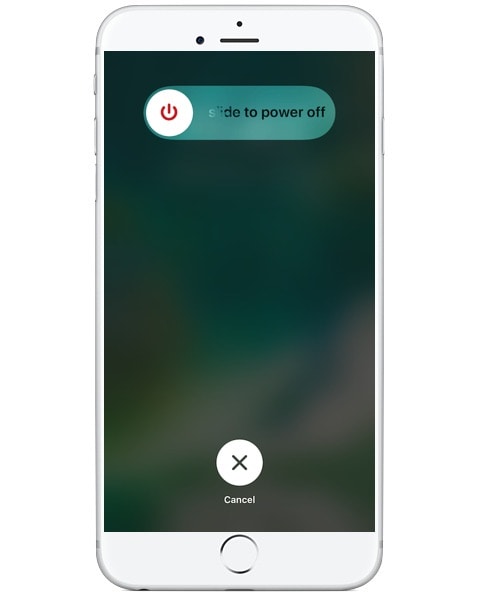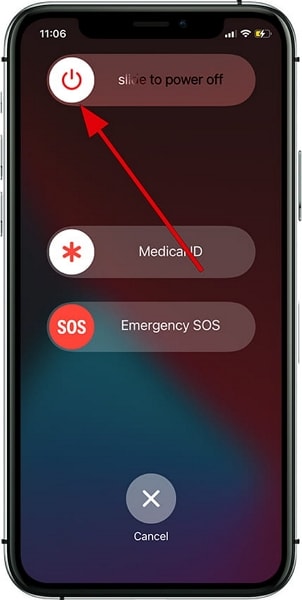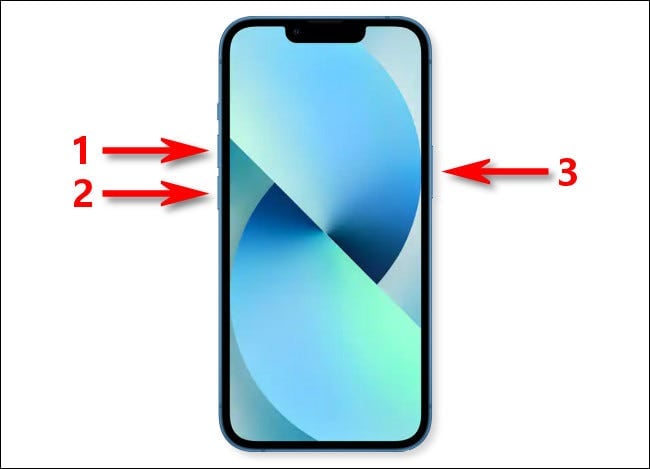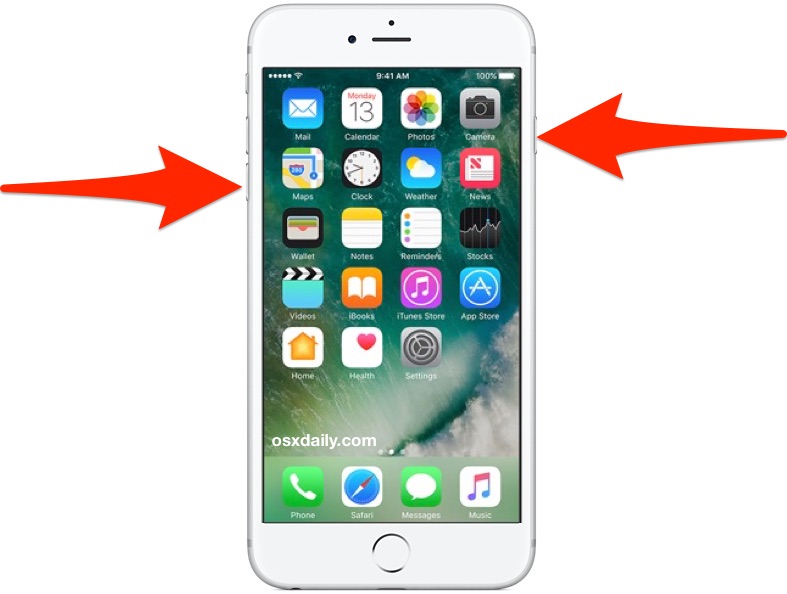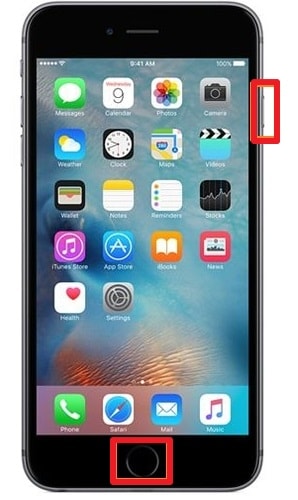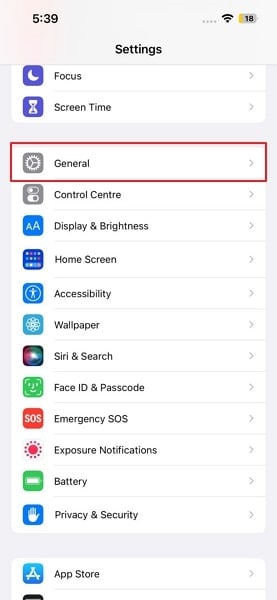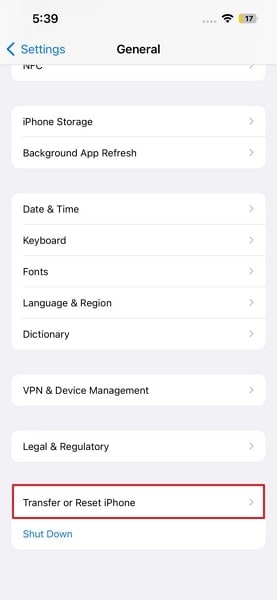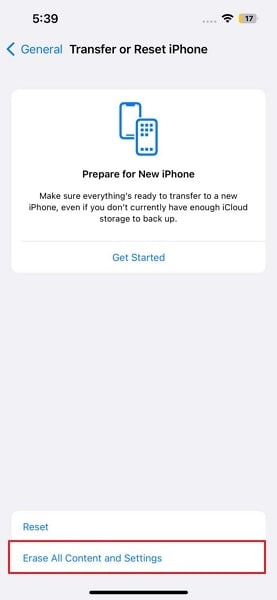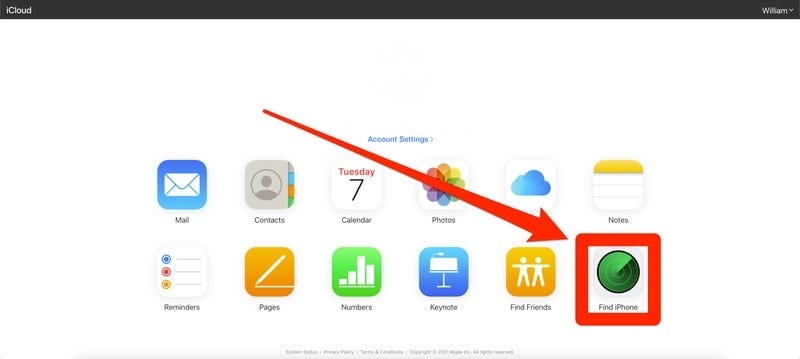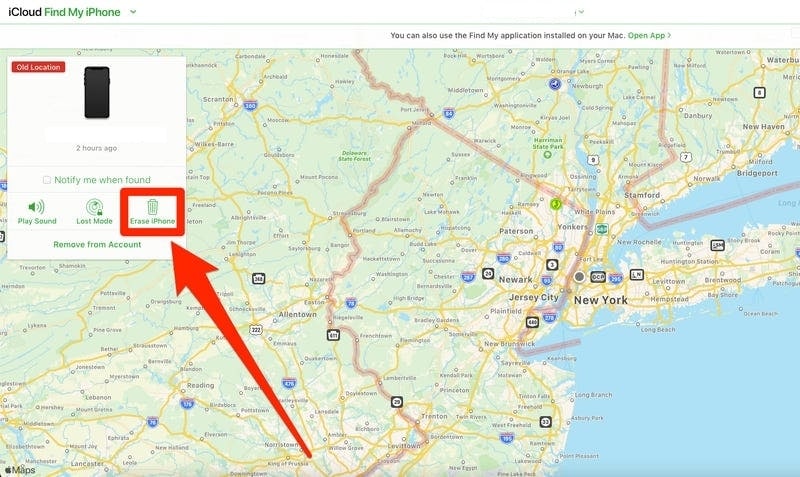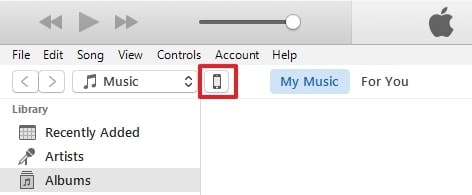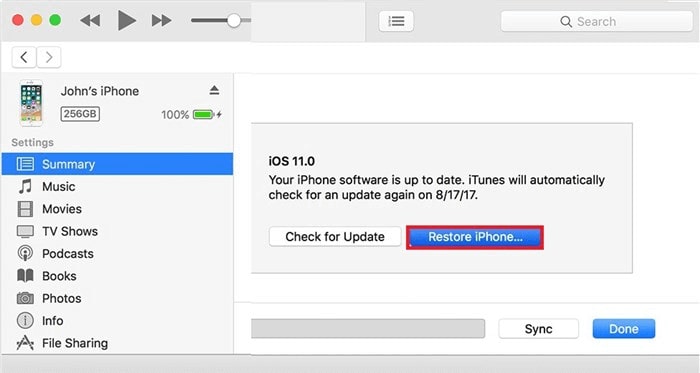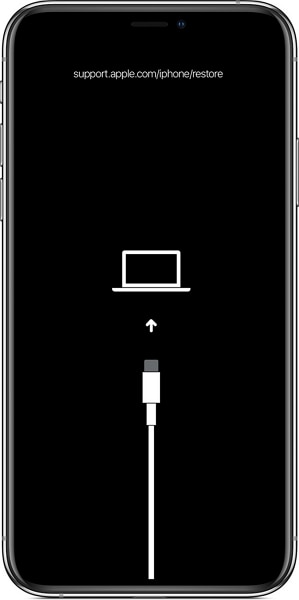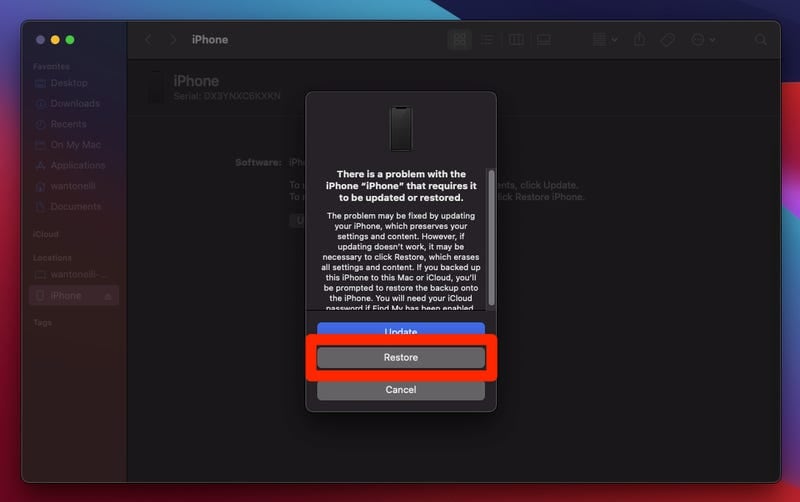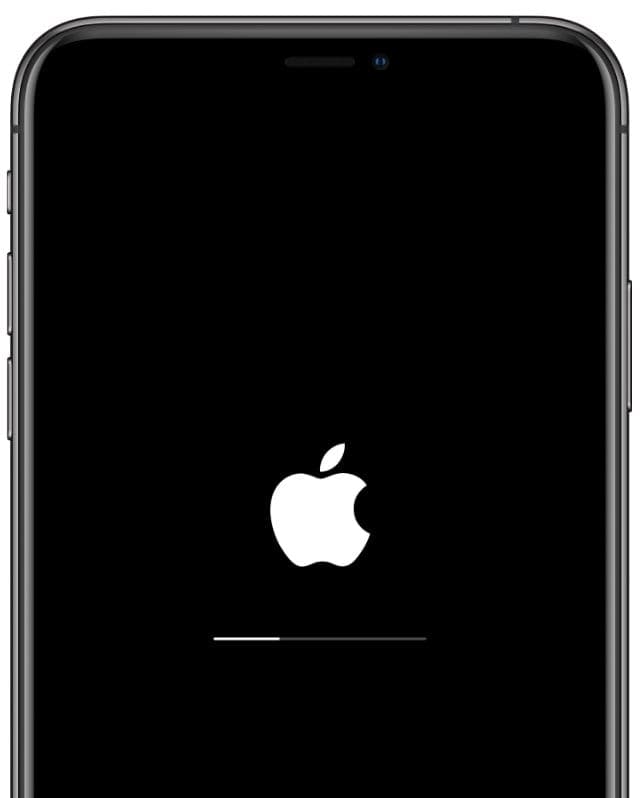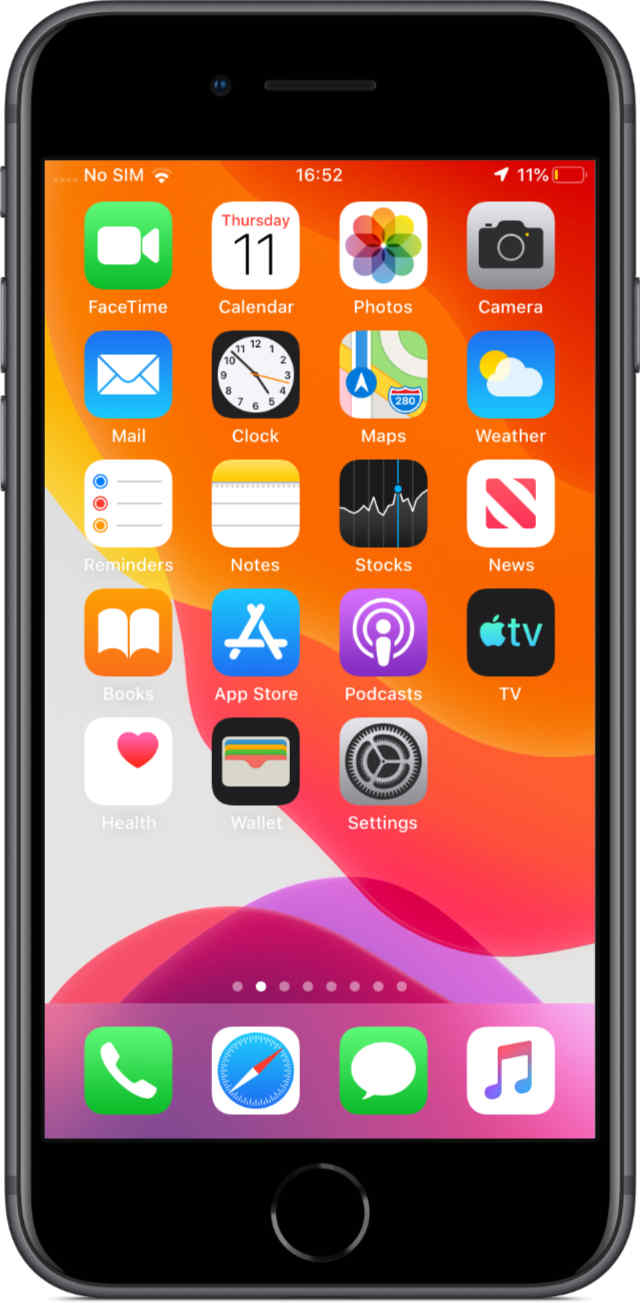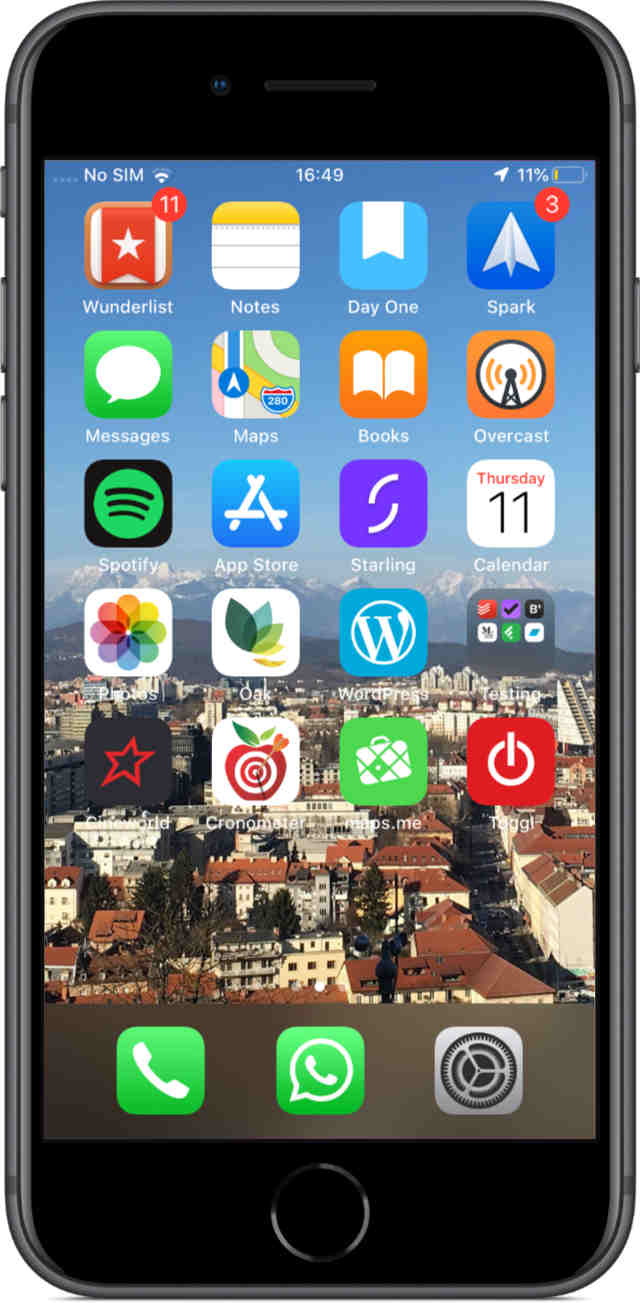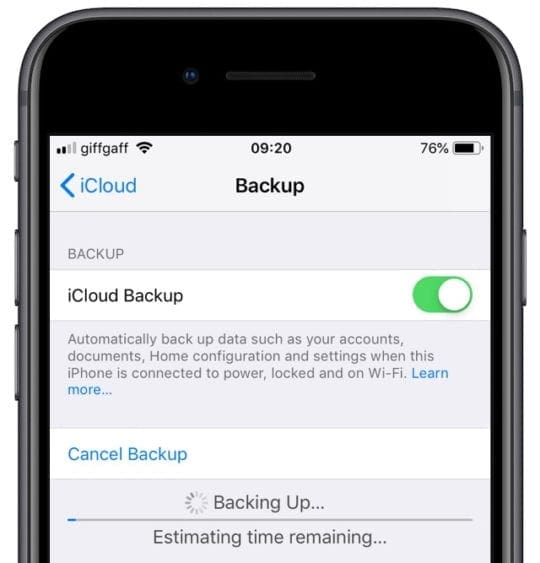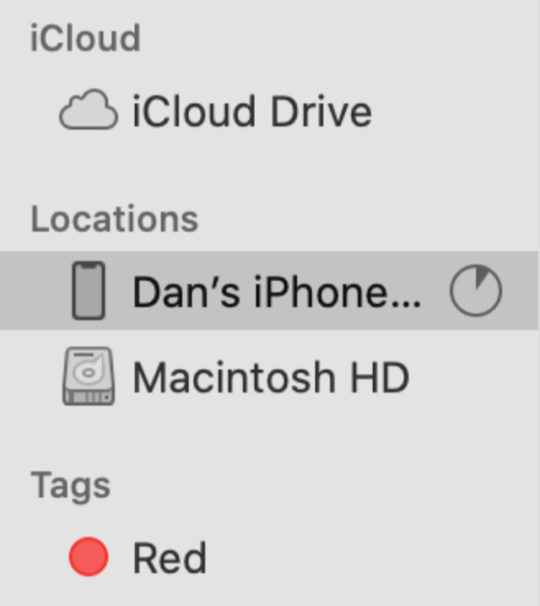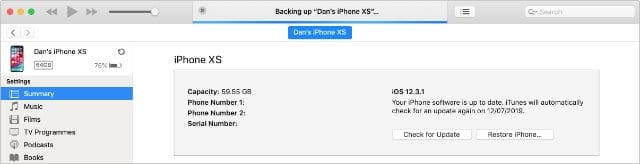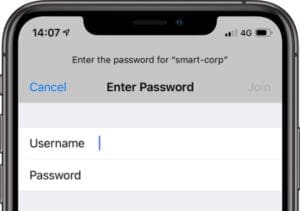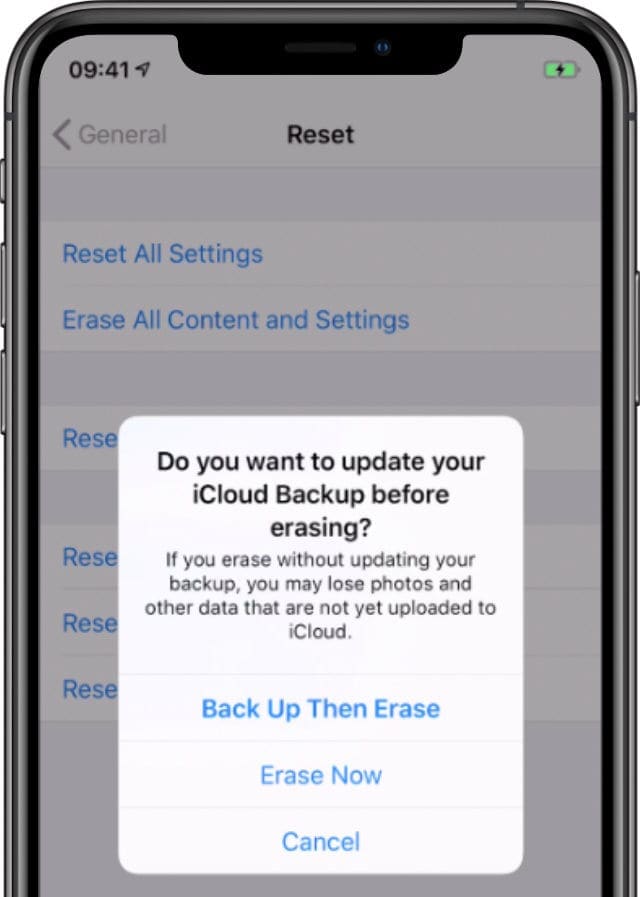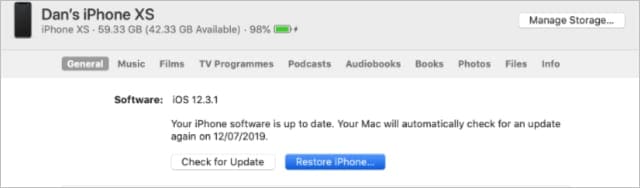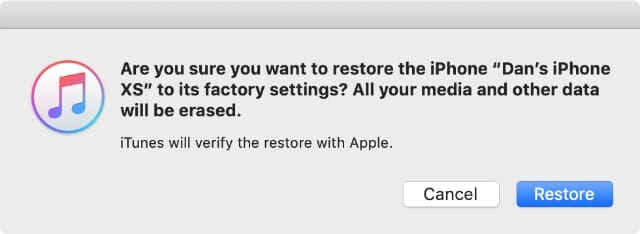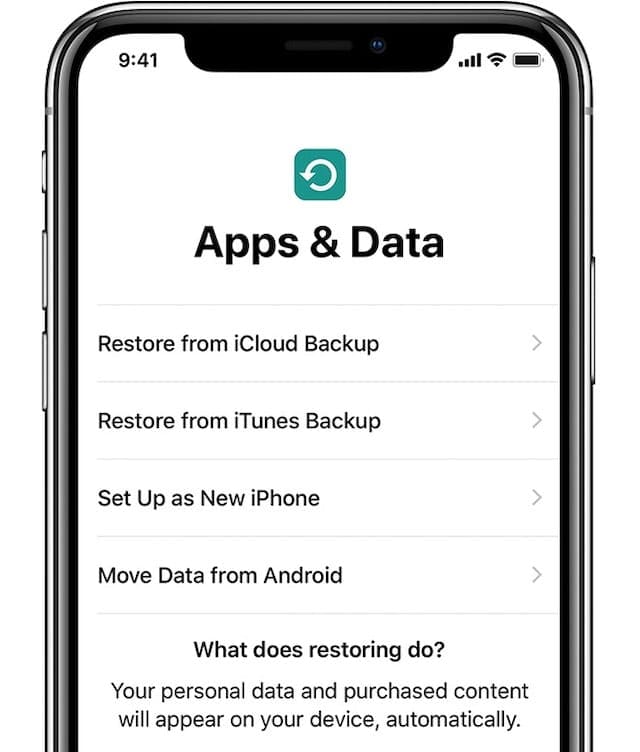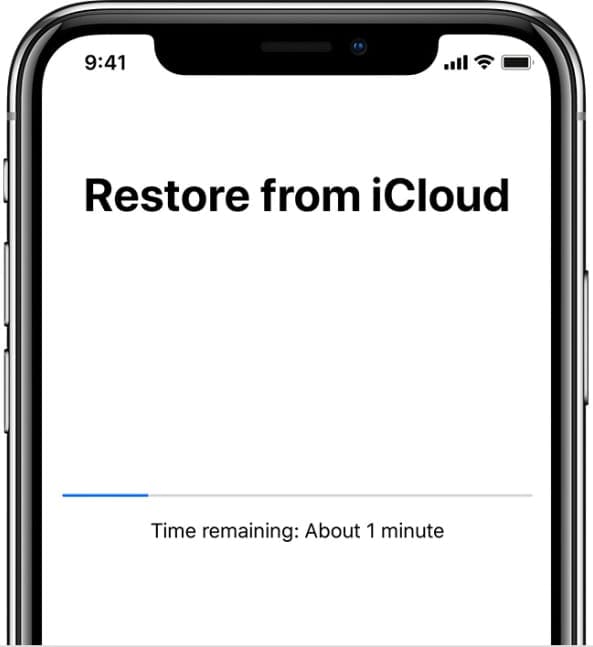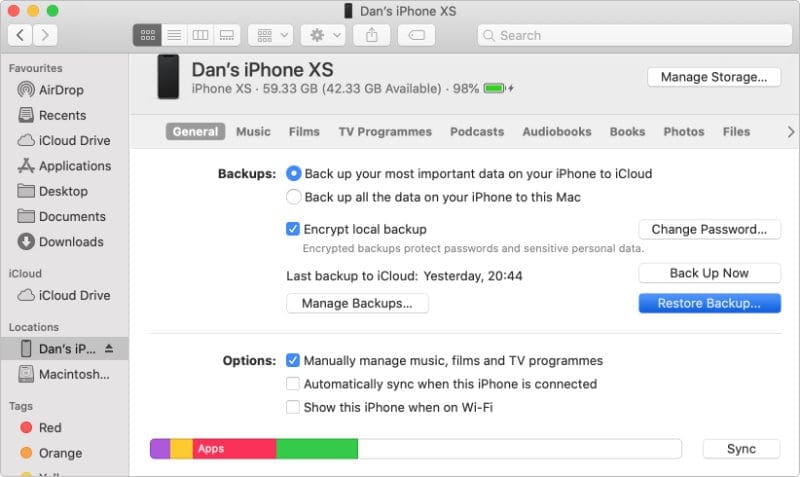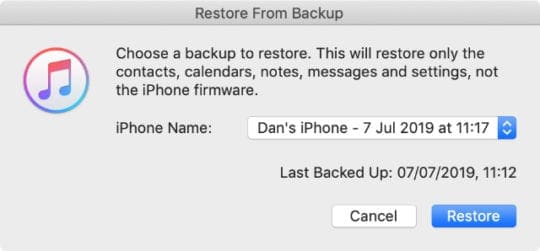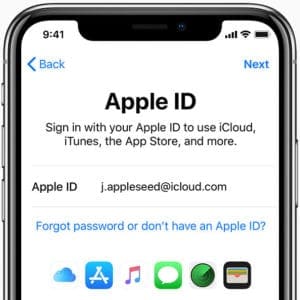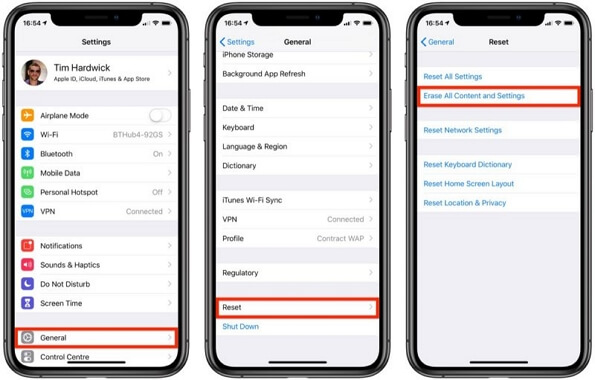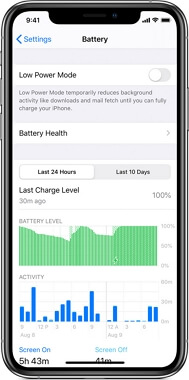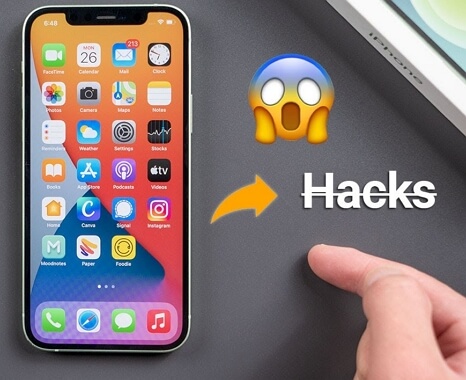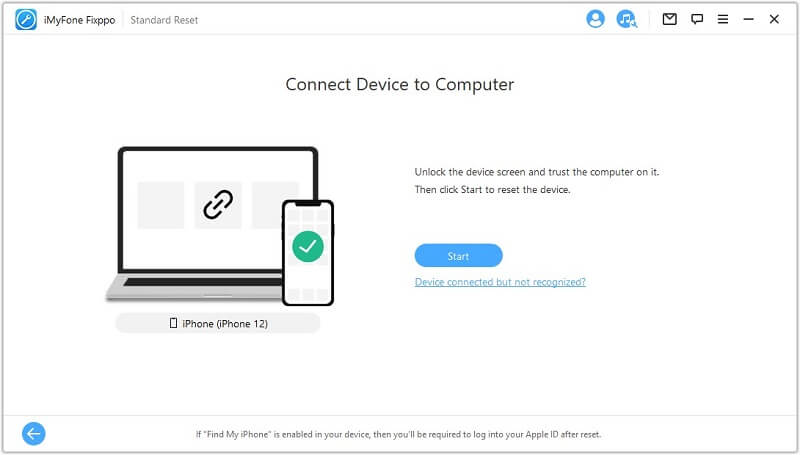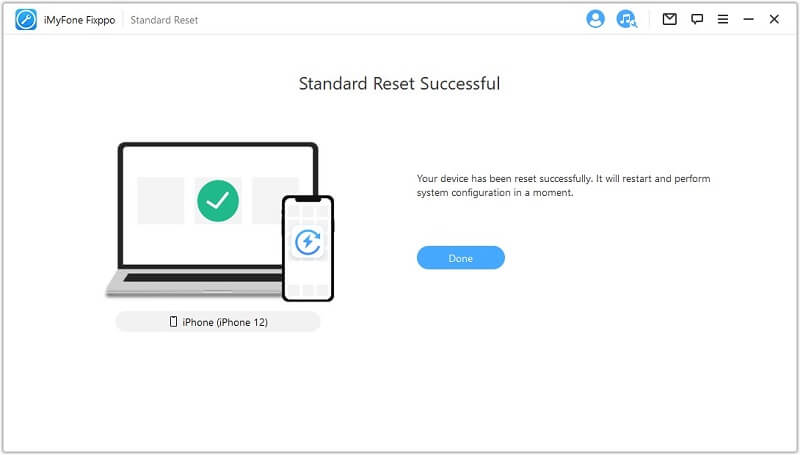Η επαναφορά των προβλημάτων διορθώσεων iPhone
t πώς να μαλακώσετε το iPhone σας:
- Για το iPhone X και τα νεότερα μοντέλα:
- Πατήστε και κρατήστε πατημένο το πλαίσιο και είτε το κουμπί έντασης μέχρι να εμφανιστεί το ρυθμιστικό.
- Σύρετε το ρυθμιστικό για να απενεργοποιήσετε το iPhone σας.
- Περιμένετε για μερικά δευτερόλεπτα και, στη συνέχεια, πατήστε και κρατήστε πατημένο το πλαίσιο μέχρι να εμφανιστεί το λογότυπο της Apple.
- Για το iPhone SE (2η γενιά), 8, 7 ή 6:
- Πατήστε και κρατήστε πατημένο το κουμπί πλευρά ή επάνω μέχρι να εμφανιστεί το ρυθμιστικό.
- Σύρετε το ρυθμιστικό για να απενεργοποιήσετε το iPhone σας.
- Περιμένετε για μερικά δευτερόλεπτα και, στη συνέχεια, πατήστε και κρατήστε πατημένο το κουμπί πλευρά ή επάνω μέχρι να εμφανιστεί το λογότυπο της Apple.
- Για το iPhone SE (1η γενιά), 5 ή προηγούμενα μοντέλα:
- Πατήστε και κρατήστε πατημένο το κουμπί πάνω ή πλευρικής.
- Σύρετε το ρυθμιστικό για να απενεργοποιήσετε το iPhone σας.
- Περιμένετε για μερικά δευτερόλεπτα και, στη συνέχεια, πατήστε και κρατήστε κρατήστε το κουμπί πάνω ή πλευρικής.
Αφού εκτελέσετε μια μαλακή επαναφορά στο iPhone σας, ελέγξτε αν επιλύεται το πρόβλημα που βιώνετε. Εάν όχι, μπορείτε να προχωρήσετε στο επόμενο βήμα.
Μέρος 3: Πώς να επαναφέρετε σκληρά ένα iPhone
Εάν μια μαλακή επαναφορά δεν λύσει το πρόβλημα στο iPhone σας, ίσως χρειαστεί να εκτελέσετε μια σκληρή επαναφορά. Αυτή η διαδικασία αναγκάζει το iPhone σας να επανεκκινήσει και μπορεί να σας βοηθήσει να επιλύσετε πιο σύνθετα προβλήματα λογισμικού. Ακολουθήστε τα παρακάτω βήματα Σκληρά επαναφορά του iPhone σας:
- Για το iPhone 8 ή αργότερα:
- Πατήστε και απελευθερώστε το κουμπί Volume Up.
- Πατήστε και απελευθερώστε το κουμπί προς τα κάτω.
- Πατήστε και κρατήστε πατημένο το πλαίσιο μέχρι να εμφανιστεί το λογότυπο της Apple.
- Για το iPhone 7 ή 7 Plus:
- Πατήστε και κρατήστε πατημένο το κουμπί προς τα κάτω και το κουμπί ύπνου/αφύπνισης ταυτόχρονα.
- Συνεχίστε να κρατάτε και τα δύο κουμπιά μέχρι να εμφανιστεί το λογότυπο της Apple.
- Για μοντέλα iPhone 6S ή προηγούμενα μοντέλα:
- Πατήστε και κρατήστε πατημένο το κουμπί Home και το κουμπί ύπνου/αφύπνισης ταυτόχρονα.
- Συνεχίστε να κρατάτε και τα δύο κουμπιά μέχρι να εμφανιστεί το λογότυπο της Apple.
Μόλις ολοκληρωθεί η σκληρή επαναφορά, ελέγξτε εάν το ζήτημα επιλυθεί. Εάν όχι, μπορείτε να δοκιμάσετε το επόμενο βήμα.
Μέρος 4: Πώς να επαναφέρετε ένα iPhone
Εάν τόσο η μαλακή επαναφορά όσο και η σκληρή επαναφορά δεν διορθώθηκαν το πρόβλημα στο iPhone σας, ίσως χρειαστεί να εκτελέσετε μια επαναφορά εργοστασίου. Αυτή η διαδικασία θα διαγράψει όλα τα δεδομένα και τις ρυθμίσεις στο iPhone σας, οπότε φροντίστε να δημιουργήσετε αντίγραφα ασφαλείας των σημαντικών αρχείων σας πριν προχωρήσετε. Ακολουθήστε τα παρακάτω βήματα Εργοστάσιο Επαναφέρετε το iPhone σας:
- Μεταβείτε στην εφαρμογή Ρυθμίσεις στο iPhone σας.
- Πατήστε στο “Γενικό.«
- Μετακινηθείτε προς τα κάτω και πατήστε “Επαναφορά”.«
- Επιλέξτε “Διαγραφή όλων των περιεχομένων και ρυθμίσεων.«
- Εισαγάγετε τον κωδικό πρόσβασής σας εάν σας ζητηθεί.
- Επιβεβαιώστε πατώντας στο “Erase iPhone.«
Περιμένετε να ολοκληρωθεί η διαδικασία επαναφοράς και το iPhone σας θα επανεκκινήσει ως νέα συσκευή. Στη συνέχεια, μπορείτε να το ρυθμίσετε ως νέο ή να το επαναφέρετε από το αντίγραφο ασφαλείας σας.
Μέρος 5: Πώς να διορθώσετε το iPhone δεν λειτουργεί ακόμη και μετά την επαναφορά?
Εάν έχετε δοκιμάσει όλα τα παραπάνω βήματα και το iPhone σας δεν λειτουργεί ακόμα σωστά, υπάρχουν μερικές πρόσθετες επιλογές αντιμετώπισης προβλημάτων που μπορείτε να λάβετε υπόψη:
- Ελέγξτε για ενημερώσεις λογισμικού: Μεταβείτε στην εφαρμογή Ρυθμίσεις, Πατήστε στο “General” και επιλέξτε “Ενημέρωση λογισμικού.”Εάν είναι διαθέσιμη μια ενημέρωση, εγκαταστήστε το καθώς ενδέχεται να περιέχει διορθώσεις και βελτιώσεις σφαλμάτων.
- Επαναφορά όλων των ρυθμίσεων: Μεταβείτε στην εφαρμογή Ρυθμίσεις, πατήστε στο “General”, Select “Reset”, και επιλέξτε “Επαναφορά όλων των ρυθμίσεων.”Αυτό θα επαναφέρει τις ρυθμίσεις του iPhone σας στις προεπιλεγμένες τιμές τους χωρίς να επηρεάσει τα δεδομένα σας.
- Επικοινωνήστε με την υποστήριξη της Apple: Εάν καμία από τις παραπάνω λύσεις δεν λειτουργεί, είναι καλύτερο να προσεγγίσετε την υποστήριξη της Apple για περαιτέρω βοήθεια. Μπορούν να βοηθήσουν στη διάγνωση του προβλήματος και να παράσχουν συστάσεις για την επίλυση του.
Θυμηθείτε, η αποκατάσταση του iPhone σας για να διορθώσετε τα προβλήματα λογισμικού θα πρέπει να γίνει ως έσχατη λύση. Συνιστάται πάντα να δημιουργείτε τακτικά αντίγραφα ασφαλείας για να αποφύγετε οποιαδήποτε απώλεια δεδομένων κατά τη διάρκεια της διαδικασίας επαναφοράς.
Ακολουθώντας τα βήματα και τις συμβουλές που αναφέρονται σε αυτό το άρθρο, θα πρέπει να είστε σε θέση να αντιμετωπίσετε κοινά προβλήματα λογισμικού στο iPhone σας και να το αποκαταστήσετε στη βέλτιστη λειτουργικότητα του. Θυμηθείτε να προσεγγίζετε πάντα την αντιμετώπιση προβλημάτων με προσοχή και να αναζητήσετε επαγγελματική βοήθεια εάν χρειαστεί.
Ερωτήσεις:
- Ποια είναι τα διαφορετικά επίπεδα επαναφοράς ενός iPhone?
- Πότε πρέπει να χρησιμοποιήσετε μια μαλακή επαναφορά?
- Πώς εκτελείτε μια μαλακή επαναφορά σε ένα iPhone X και νεότερα μοντέλα?
- Πότε πρέπει να εξετάσετε μια σκληρή επαναφορά?
- Πώς εκτελείτε μια σκληρή επαναφορά σε ένα iPhone 7 ή 7 Plus?
- Τι πρέπει να κάνετε εάν μια σκληρή επαναφορά δεν λύσει το πρόβλημα?
- Πότε είναι απαραίτητη η επαναφορά του εργοστασίου?
- Πώς επαναφέρετε το εργοστάσιο ένα iPhone?
- Τι πρέπει να κάνετε εάν το iPhone σας δεν λειτουργεί ακόμα και μετά από μια επαναφορά?
- Πώς μπορείτε να ελέγξετε για ενημερώσεις λογισμικού?
- Ποιος είναι ο σκοπός της επαναφοράς όλων των ρυθμίσεων?
- Τι πρέπει να κάνετε εάν δεν λειτουργούν κανένα από τα βήματα αντιμετώπισης προβλημάτων?
- Γιατί είναι σημαντικό να δημιουργήσετε αντίγραφα ασφαλείας των δεδομένων σας πριν από την εκτέλεση ενός εργοστασίου?
- Πώς μπορείτε να επικοινωνήσετε με την υποστήριξη της Apple για περαιτέρω βοήθεια?
- Τι προφυλάξεις θα πρέπει να λάβετε κατά την αντιμετώπιση προβλημάτων λογισμικού αντιμετώπισης του iPhone σας?
Επαναφέρετε το iPhone σας για να διορθώσετε προβλήματα λογισμικού
Βήμα 4: Επιλέξτε τη σωστή λειτουργία
Ποτέ μην επαναφέρετε το iPhone σας πριν διαβάσετε τον τελικό κατάλογο ελέγχου
Μόλις αγοράσατε το νέο σας iPhone 14? Αν και εκατομμύρια αγαπούν αυτήν την επιτομή της τελειότητας, η συσκευή εξακολουθεί να εμφανίζεται με διαφορετικά προβλήματα. Αυτά τα προβλήματα μπορεί να είναι τόσο θεμελιώδη όσο οι δυσλειτουργίες λογισμικού ή οι δυσλειτουργίες της συσκευής. Δεδομένου ότι στοχεύετε στην επίλυση αυτών των προβλημάτων, θα επιδιώξατε Επανεκκινήστε το iPhone σας.
Υπάρχουν διαφορετικά επίπεδα για να δοκιμάσετε κατά την επανεκκίνηση ή την επανεκκίνηση του iPhone σας. Αυτό το άρθρο αφορά τη συζήτηση αυτών των προβλημάτων και την εξεύρεση των διαφορετικών τάξεων που μπορείτε να δοκιμάσετε, ανάλογα με τη φύση του προβλήματος της συσκευής σας. Στη συνέχεια, με μια λεπτομερή επισκόπηση της διαδικασίας, το άρθρο διαθέτει μια λίστα ελέγχου που πρέπει να εξασφαλίσετε να αποφύγετε οποιοδήποτε ατύχημα σε όλη τη συσκευή σας.
- Μέρος 1: iPhone Hard Reset VS. iPhone Soft Reset vs. Επαναφορά εργοστασίου iPhone
- Μέρος 2: Πώς να επαναφέρετε ένα iPhone
- Μέρος 3: Πώς να επαναφέρετε σκληρά ένα iPhone
- Μέρος 4: Πώς να επαναφέρετε ένα iPhone
- Μέρος 5: Πώς να διορθώσετε το iPhone δεν λειτουργεί ακόμη και μετά την επαναφορά?
Μέρος 1: iPhone Hard Reset VS. iPhone Soft Reset vs. Επαναφορά εργοστασίου iPhone
Υπάρχουν τρία αναγνωρισμένα επίπεδα επαναφοράς του iPhone σας. Με διαφορετική λειτουργικότητα και αποτελέσματα, αυτές οι τεχνικές επαναφοράς έχουν μια ειδική αναπαράσταση που τους καθιστά απαραίτητες ανάλογα με το επίπεδο των προβλημάτων που βρίσκεται η συσκευή σας. Αυτό το μέρος θα παρέχει μια συγκριτική ανάλυση των διαφορετικών επιλογών επαναφοράς που έχετε σε ολόκληρο το iPhone σας:
| Επαναφορά επαναφοράς | Σκληρή επαναφορά | Εργοστασιακή επανεκκίνηση | |
| Αλλο όνομα | Επανεκκίνηση ή επανεκκίνηση του iPhone | Δύναμη επανεκκίνηση του iPhone | Αφαιρέστε τα δεδομένα και επαναφέρετε όλες τις ρυθμίσεις |
| Ορισμός | Αυτό αναφέρεται ως απενεργοποιώντας το iPhone και την επανεκκίνηση του. | Εκτέλεση μιας συγκεκριμένης διαδικασίας επαναφοράς εάν το iPhone δεν ανταποκρίνεται ή είναι εξαιρετικά glitchy | Αφαιρώντας τα πάντα σε όλη τη συσκευή iOS, εγώ.μι., από τα δεδομένα του στις ρυθμίσεις του. |
| Πότε να το χρησιμοποιήσετε | · Δεν λαμβάνετε μηνύματα και κλήσεις στη συσκευή. · Η συσκευή καθυστερεί και δεν λειτουργεί σωστά. · Υπάρχει κάποιο πρόβλημα σε μια εφαρμογή που χρησιμοποιείτε. · Τα ζητήματα που σχετίζονται με ήχο και δίκτυο είναι εμφανή. · Μικρά ζητήματα που αφορούν το λογισμικό του iPhone σας | · Όταν επιδιώκετε να διορθώσετε κατεστραμμένο λογισμικό. · Ενώ προσπαθείτε να αφαιρέσετε τους ιούς. · Αφαίρεση όλων των ανεπιθύμητων ρυθμίσεων σε όλη τη συσκευή. · Η συσκευή που δεν ανταποκρίνεται ή το iPhone κολλήσει στο λογότυπο της Apple. · Το iPhone με τα θέματα λευκής ή μαύρης οθόνης. | · Εάν η μαλακή και σκληρή επαναφορά αποτύχει να τροποποιήσει τα ζητήματα, πρέπει να το επαναφέρετε εργοστασιακά. · Όταν πρόκειται να πουλήσετε τη συσκευή σας. · Επιστροφή του iPhone στις αρχικές και προεπιλεγμένες ρυθμίσεις του. |
| Πως να το χρησιμοποιήσεις | Χρησιμοποιήστε τα κουμπιά ισχύος και έντασης (σύμφωνα με το μοντέλο) και απενεργοποιήστε το iPhone με ένα ρυθμιστικό. Στη συνέχεια, απλά επανεκκινήστε το με τη βοήθεια των κουμπιών. | Πατήστε τα κουμπιά έντασης ήχου αντίστοιχα και κρατήστε το κουμπί λειτουργίας του iPhone σας (σύμφωνα με το μοντέλο σας) μέχρι να εμφανιστεί το λογότυπο της Apple στην οθόνη. | Αποκτήστε πρόσβαση στις ρυθμίσεις της συσκευής σας και βρείτε την επιλογή “Μεταφορά και επαναφορά του iPhone” σε όλες τις ρυθμίσεις “Γενικές”. Στη συνέχεια, ακολουθήστε τις οδηγίες στην οθόνη στο εργοστάσιο επαναφέρετε το iPhone σας σε διαφορετικές εκτάσεις. |
| Τι συμβαίνει όταν χρησιμοποιείται | Το iPhone ξεκινά ξανά και λειτουργεί τέλεια. | Η συσκευή αρχίζει να λειτουργεί σωστά κατά την επανεκκίνηση. | Όλα τα δεδομένα και οι ρυθμίσεις της συσκευής αφαιρούνται, καθιστώντας την αρχική ως μια εντελώς νέα συσκευή. |
Οι συσκευές iPhone ακολουθούν μια αυστηρή χρονολογική σειρά επαναφοράς και επίλυση όλων των επικρατών σφαλμάτων. Ενώ καταλαβαίνετε πώς να επαναφέρετε το iPhone σας, υπάρχει μια διαδοχική διαδικασία που μπορείτε να προσέξετε. Αρχικά, δοκιμάστε τη μαλακή επαναφορά σε ένα iPhone, όπου απλά πρέπει να επανεκκινήσετε τη συσκευή σας. Αυτό μπορεί να χρησιμοποιηθεί όταν η συσκευή σας καθυστερεί ή δυσλειτουργίες σε κάποια συγκεκριμένη λειτουργία. Αν και η συσκευή λειτουργεί, μπορείτε να επιδιώξετε Επανεκκινήστε το iPhone σας Για να επιλύσετε τυχόν ελαφρές δυσλειτουργίες σε ολόκληρο το λογισμικό ή τις εφαρμογές που χρησιμοποιούνται.
Μετά από αυτό, εάν το iPhone σας έχει κολλήσει και δεν ανταποκρίνεται, θα πρέπει να πάτε για δύναμη επανεκκίνηση της συσκευής σας. Επίσης, αναφέρεται ως σκληρή επαναφορά, αυτή η διαδικασία σας καθοδηγεί να επιλύσετε τα σφάλματα iPhone, προκαλώντας το να σταματήσει τη λειτουργία του. Μπορεί να είστε κολλημένοι στο λογότυπο της Apple ή θα έχετε μια ασπρόμαυρη οθόνη σε όλη τη συσκευή, για την οποία πρέπει Δύναμη επανεκκινήστε το iPhone. Η άσκηση θα επιλύει τις συνθήκες που είναι πολύπλοκες και πιο πεισματάρες.
Εάν η σκληρή επαναφορά αποτύχει και η συσκευή σας εξακολουθεί να δυσλειτουργεί, μπορείτε στη συνέχεια να κοιτάξετε προς τα εμπρός επαναφέρετε τη συσκευή σας. Αυτή είναι η προτελευταία προϋπόθεση που μπορείτε να σκεφτείτε, όπου το ζήτημα στη συσκευή είναι ενσωματωμένο σε μια τέτοια φύση ώστε να μην αφαιρεθεί γρήγορα. Ο μόνος τρόπος επεξεργασίας είναι να διαγράψετε τα πάντα από το iPhone. Έτσι, μπορείτε να μεταβείτε στο εργοστάσιο επαναφέρετε το iPhone σας και να τα επαναφέρετε όλα.
Μέρος 2: Πώς να επαναφέρετε ένα iPhone
Όπως συζητήθηκε, η μαλακή επαναφορά του iPhone σας είναι το πρώτο βήμα για την επίλυση των προβλημάτων σε αυτό. Όταν μιλάμε για Μαλακό επαναφορά ενός iPhone, Υπάρχει μια μικρή διαφορά που πρέπει να πραγματοποιηθεί για τα διάφορα μοντέλα του iPhone. Αυτό το μέρος βασίζεται στην παροχή ενός οδηγού που δείχνει πώς να Επανεκκινήστε το iPhone σας Με τους απλούστερους τρόπους. Μερικές φορές, οι πιο απλές μέθοδοι δίνουν τα καλύτερα αποτελέσματα. Λοιπόν, ας μάθουμε πώς θα πας Μαλακό επαναφορά του iPhone σας:
Για το iPhone με το κουμπί στο σπίτι
Βήμα 1: Εάν διαθέτετε ένα iPhone 8 ή οποιοδήποτε προηγούμενο μοντέλο, πρέπει να κρατήσετε το κουμπί “Power”.
Βήμα 2: Καθώς κρατάτε το κουμπί, ένα ρυθμιστικό θα εμφανιστεί στην οθόνη για να σας βοηθήσει να κλείσετε το iPhone. Χρησιμοποιήστε το κουμπί “Power” στο κουμπί σας για να κάνετε επανεκκίνηση του iPhone μετά από μερικά δευτερόλεπτα.
Για το iPhone χωρίς κουμπί στο σπίτι
Βήμα 1: Εάν έχετε ένα iPhone X ή ένα μεταγενέστερο μοντέλο, πρέπει να πατήσετε και να κρατήσετε ταυτόχρονα τα κουμπιά “ένταση προς τα πάνω” και “Power”.
Βήμα 2: Μια οθόνη που εμφανίζει το ρυθμιστικό θα εμφανιστεί στην οθόνη που θα σας βοηθήσει να απενεργοποιήσετε τη συσκευή. Κρατήστε το κουμπί “Power” μετά από μερικά δευτερόλεπτα για να επανεκκινήσετε το iPhone σας.
Μέρος 3: Πώς να επαναφέρετε σκληρά ένα iPhone
Εάν η μαλακή επαναφορά αποτύχει ή δεν ανταποκρίνεται κατάλληλα, πρέπει να αναζητήσετε το επόμενο επίπεδο. Το επόμενο επίπεδο κατέχει τη μέθοδο Δύναμη επανεκκινήστε το iPhone, αναφέρεται επίσης ως σκληρή επαναφορά. Αυτό θα σας βοηθήσει να αποκτήσετε το iPhone σας εκτός των συνθηκών όπου είναι εντελώς κολλημένο. Αυτή η διαδικασία δεν διαγράφει δεδομένα σε όλη τη συσκευή σας, αλλά πηγαίνει προς έναν αυστηρότερο και λεπτομερέστερο έλεγχο της συσκευής iOS σας. Εάν η οθόνη του iPhone σας είναι παγωμένη, δοκιμάστε τα παρακάτω βήματα για να το επαναφέρετε και να το κάνετε ξανά λειτουργικό:
Για συσκευές iPhone 8 ή νεότερη έκδοση
Βήμα 1: Πατήστε και απελευθερώστε το κουμπί “ένταση” στο iPhone σας. Μετά από αυτό, κάντε το ίδιο με το κουμπί “Down”.
Βήμα 2: Στη συνέχεια, πατήστε και κρατήστε πατημένο το “power” στο πλάι του iPhone σας μέχρι να εμφανιστεί το λογότυπο της Apple στην οθόνη.
Για iPhone 7 ή 7 Plus
Βήμα 1: Εάν κρατάτε ένα iPhone 7 ή 7 Plus, πρέπει να πατήσετε και να κρατήσετε τα κουμπιά “ένταση” και “power”.
Βήμα 2: Κρατήστε τα κουμπιά iPhone πιέζονται μέχρι να εμφανιστεί το λογότυπο της Apple στην οθόνη. Αυτό θα αναγκάσει την επανεκκίνηση των iPhones σας με επιτυχία.
Για μοντέλα iPhone 6 ή προηγούμενα μοντέλα
Βήμα 1: Για να κάνετε επανεκκίνηση ενός μοντέλου iPhone 6 ή προηγούμενου, πατήστε και κρατήστε πατημένο το κουμπί “Power” στο πλάι και το κουμπί “Αρχική” της συσκευής σας.
Βήμα 2: Αφήστε τα κουμπιά όταν εμφανίζεται το λογότυπο της Apple στην οθόνη, το οποίο σηματοδοτεί την επανεκκίνηση της δύναμης της συσκευής.
Μέρος 4: Πώς να επαναφέρετε ένα iPhone
Η μαλακή και σκληρή επαναφορά είναι ένας αποτελεσματικός τρόπος για την επίλυση προβλημάτων σε όλο το iPhone σας. Εάν το iPhone εξακολουθεί να διατηρεί τα προβλήματά του, ο μόνος τέλειος τρόπος για την εξάλειψη όλων των ανησυχιών είναι η επαναφορά του εργοστασίου σας. Αυτό το μέρος θα παρέχει έναν λεπτομερή οδηγό για την επαναφορά του εργοστασίου το iPhone υπό διαφορετικές συνθήκες. Πριν φτάσουμε στα βήματα, είναι απαραίτητο να γνωρίζουμε τη λίστα ελέγχου που πρέπει να εξασφαλιστεί πριν από την επαναφορά του εργοστασίου τη συσκευή iOS.
Προετοιμασίες για την επαναφορά του εργοστασίου το iPhone
Ενώ πηγαίνετε Εργοστάσιο Επαναφορά του iPhone σας χωρίς κωδικό πρόσβασης, Υπάρχουν μερικά πράγματα που πρέπει να εξασφαλίσετε. Καθώς αυτή η διαδικασία θα καταργήσει όλα τα δεδομένα από το iPhone σας, πρέπει να κρατήσετε μια καρτέλα στα δεδομένα και να δημιουργήσετε κάποιο είδος αντιγράφου ασφαλείας που μπορεί να αποκατασταθεί μετά την επαναφορά της συσκευής.
Μπορείτε να συναντήσετε διαφορετικές μορφές αντιγράφων ασφαλείας, οι οποίες ποικίλλουν μεταξύ του backup backup και του iTunes. Ενώ υπάρχουν μερικές γενικές μορφές αντιγράφων ασφαλείας που μπορείτε να δημιουργήσετε, ένα άλλο εμφανές εργαλείο που ονομάζεται DR.Το FONE – το τηλέφωνο Backup παρέχει αποκλειστικές υπηρεσίες για την δημιουργία αντιγράφων ασφαλείας βασικών δεδομένων. Ο παρακάτω πίνακας σας δείχνει μια σύγκριση αυτών των τεχνικών δημιουργίας αντιγράφων ασφαλείας και σας βοηθά να υπολογίσετε τις διαφορές και τα χαρακτηριστικά που διατηρεί κάθε μέθοδο μεταξύ τους:
| αντίγραφο ασφαλείας | Δημιουργία αντιγράφων ασφαλείας iTunes | Δρ.FONE – Δημιουργία αντιγράφων ασφαλείας τηλεφώνου | |
| Ποιος είναι ο τρόπος δημιουργίας αντιγράφων ασφαλείας? | Απαιτεί το Διαδίκτυο να δημιουργήσει ένα αντίγραφο ασφαλείας | Απαιτεί τη επεξεργασία η συσκευή και το καλώδιο USB | Απαιτεί η συσκευή να δημιουργεί αντίγραφα ασφαλείας και καλώδιο αστραπής ή Wi-Fi για σύνδεση |
| Μπορείτε να επιλέξετε δεδομένα για αντίγραφο ασφαλείας? | Διαθέτει διαφορετικές επιλογές που σας επιτρέπουν να σχεδιάσετε ένα προσαρμοσμένο αντίγραφο ασφαλείας. | Δεν προσφέρει επιλεκτικές επιλογές δημιουργίας αντιγράφων ασφαλείας. | Δίνει ένα λεπτομερές σύνολο επιλογών για να αποφασίσει από την δημιουργία αντιγράφων ασφαλείας δεδομένων. |
| Πότε και πώς μπορείτε να επαναφέρετε τα δεδομένα υποστήριξης? | Σας βοηθά να επαναφέρετε τα δεδομένα κατά τη ρύθμιση του iPhone. | Επαναφέρει κατά τη δημιουργία του iPhone ή μετά τη ρύθμιση για κάποιο χρονικό διάστημα. | Μπορεί να χρησιμοποιηθεί για την αποκατάσταση δεδομένων σε όλο το iPhone ανά πάσα στιγμή. |
| Πόσα δεδομένα μπορούν να δημιουργηθούν αντίγραφα ασφαλείας? | Παρέχει δωρεάν αποθήκευση σύννεφων 5GB, η οποία μπορεί να ανέλθει σε 2TB μέσω σχεδίων συνδρομής. | Εξαρτάται από τον αποθηκευτικό χώρο του υπολογιστή που χρησιμοποιείται. | Εξαρτάται από τον αποθηκευτικό χώρο του υπολογιστή που χρησιμοποιείται. |
| Είναι τα δεδομένα κρυπτογραφημένα κατά τη διάρκεια του backup? | Κρυπτογραφεί τα δεδομένα κάθε φορά που δημιουργούνται αντίγραφα ασφαλείας. | Παρέχει την επιλογή κρυπτογράφησης δεδομένων κατά την δημιουργία αντιγράφων ασφαλείας. | Δεν κρυπτογραφεί τα δεδομένα που δημιουργούνται αντίγραφα ασφαλείας σε όλη τη συσκευή. |
| Πώς επεξεργάζεται? | Η επιλογή δημιουργίας αντιγράφων ασφαλείας iCloud έχει οριστεί σε όλες τις “ρυθμίσεις” του iPhone. Καθορίστε τον τύπο των δεδομένων που πρόκειται να δημιουργηθούν αντίγραφα ασφαλείας. | Συνδέστε το iPhone σας στον υπολογιστή και ανοίξτε το iTunes για να αποκτήσετε πρόσβαση στην επιλογή “Backup.« | Συνδέστε το iPhone και αποκτήστε πρόσβαση στο εργαλείο για να επιλέξετε τον συγκεκριμένο τύπο δεδομένων που θέλετε να δημιουργήσετε αντίγραφα ασφαλείας μέσω της συσκευής. |
Way 1: Πώς να επαναφέρετε το εργοστάσιο iPhone με κωδικό πρόσβασης
Η πρώτη τεχνική για την επαναφορά του iPhone σας είναι η γενική και επίσημη προσέγγιση των εργοστασιακών επαναφοράς συσκευών iOS. Πριν από την επαναφορά του iPhone σε επαναφορά εργοστασίου, ο χρήστης πρέπει να δημιουργήσει αντίγραφα ασφαλείας των δεδομένων του χρησιμοποιώντας τις κατάλληλες τεχνικές και να αποσυρθεί από την Apple ID που έχει συνδεθεί στη συσκευή. Κατά την εκτέλεση μιας τέτοιας μόνιμης πράξης, θα πρέπει επίσης να απενεργοποιήσετε το iCloud και να βρείτε τις υπηρεσίες μου στο iPhone σας. Μόλις εξασφαλιστεί, η διαδικασία για την επαναφορά του εργοστασίου το iPhone με έναν κωδικό πρόσβασης είναι αρκετά απλή και αποτελεσματική:
Βήμα 1: Ξεκινήστε με πρόσβαση στις “Ρυθμίσεις” του iPhone σας. Οδηγήστε στις ρυθμίσεις “γενικών” από τη λίστα επιλογών.
Βήμα 2: Καθώς ανακατευθύνετε στην επόμενη οθόνη, κάντε κλικ στην επιλογή “Μεταφορά ή επαναφορά του iPhone” για να περιηγηθείτε στην επιλογή Επαναφορά εργοστασίου.
Βήμα 3: Ακολουθώντας αυτό, πατήστε στην επιλογή “Διαγραφή όλων των περιεχομένων και ρυθμίσεων” στην επόμενη οθόνη. Ακολουθήστε τις οδηγίες στην οθόνη στο εργοστάσιο με επιτυχία το iPhone σας.
Way 2: Πώς να επαναφέρετε ένα iPhone χωρίς κωδικό πρόσβασης
Τι γίνεται αν δεν μπορείτε να θυμάστε τον κωδικό πρόσβασης στο iPhone σας? Οταν πρόκειται για Επαναφορά εργοστασιακών iPhones χωρίς κωδικό πρόσβασης, μπορούν να χρησιμοποιηθούν πολλοί τρόποι. Ενώ κάθε άλλη μέθοδος έχει την προσέγγισή της, το αποτέλεσμα είναι το ίδιο σε όλες τις περιπτώσεις. Σε αυτή την ενότητα, θα δούμε πώς ένα iPhone μπορεί να επαναφέρει χωρίς κωδικό πρόσβασης. Η άσκηση αυτών των διαδικασιών οδηγεί σε πλήρη απώλεια δεδομένων. Ως εκ τούτου, κρατάτε πάντα αντίγραφα ασφαλείας.
Μέθοδος 1: Δρ.FONE – Ξεκλείδωμα οθόνης (iOS)
Η πρώτη τεχνική στην οποία μπορείτε να χρησιμοποιήσετε Επαναφορά εργοστασίου το iPhone χωρίς κωδικό πρόσβασης είναι ένα εργαλείο για το ξεκλείδωμα της οθόνης. Μόλις ξεκλειδώσετε την οθόνη, μπορείτε να χρησιμοποιήσετε τη γενική μέθοδο επαναφοράς του εργοστασίου σας. Για να ξεκλειδώσετε με επιτυχία την οθόνη, μπορείτε να εξετάσετε τη χρήση του DR.FONE – Screen Unlock (iOS) ως η κατάλληλη λύση. Ενώ καλύπτει σημαντικά σενάρια ξεκλειδώματος οθόνης, εκτελεί αποτελεσματικά την εργασία σε δευτερόλεπτα. Για να κατανοήσουμε τη διαδικασία χρήσης DR.FONE – Ξεκλείδωμα οθόνης (iOS), εξετάστε τα βήματα που παρέχονται παρακάτω:
ασφαλής και ασφαλής
Βήμα 1: Ξεκινήστε DR.FONE και επιλέξτε ξεκλείδωμα οθόνης
Λήψη και εγκατάσταση Wondershare DR.FONE στον υπολογιστή σας και προχωρήστε στην εκκίνηση του. Επιλέξτε “Unlock Screen” από τις διαθέσιμες επιλογές στην αρχική οθόνη.
Βήμα 2: Συνδέστε τη συσκευή και προχωρήστε για να ξεκλειδώσετε την οθόνη
Βεβαιωθείτε ότι το iPhone είναι συνδεδεμένο στον υπολογιστή με καλώδιο USB. Προχωρήστε στο κλικ στο “Unlock IOS Screen” από τις επιλογές στο επόμενο παράθυρο.
Βήμα 3: Βάλτε τη συσκευή σε ανάκτηση ή λειτουργία DFU
Ακολουθήστε τις οδηγίες στην οθόνη στο επόμενο παράθυρο για να τοποθετήσετε το iPhone σας σε λειτουργία ανάκτησης ή DFU.
Βήμα 4: Ξεκινήστε τη λήψη του iOS Firmware
Μόλις τοποθετηθεί η συσκευή στη λειτουργία ανάκτησης ή DFU, DR.Το FONE εμφανίζει την ακόλουθη οθόνη με τις λεπτομέρειες του “μοντέλο συσκευής” και “έκδοση συστήματος.”Καθορίστε την έκδοση συστήματος με τη λίστα που παρέχεται και κάντε κλικ στο” Start “για να κατεβάσετε το firmware στο iPhone.
Βήμα 5: Ξεκλειδώστε το iPhone σας με επιτυχία
Μόλις μεταφορτώσει το υλικολογισμικό, κάντε κλικ στο “Unlock Now” για να ξεκινήσετε το ξεκλείδωμα του iPhone σας. Αυτό θα διαρκέσει μερικά δευτερόλεπτα για να ολοκληρωθεί και το iPhone σας θα ξεκλειδωθεί με επιτυχία.
Μέθοδος 2: Βρείτε το iPhone μου
Βρείτε μου είναι μια άλλη αποτελεσματική τεχνική για την πρόσβαση στο iPhone σας και την εκτέλεση εργοστασιακής επαναφοράς. Εάν η συσκευή διαθέτει ενεργοποιημένο αναγνωριστικό μήλου σε αυτό, το τηλέφωνο θα συνδέεται με την υπηρεσία Find My Service. Παρόλο που παρέχει τη θέση του iPhone σε πραγματικό χρόνο, μπορεί επίσης να χρησιμοποιηθεί για την επαναφορά και τη διαγραφή του iPhone χωρίς κωδικό πρόσβασης. Για να εκτελέσετε αυτό, πρέπει να προχωρήσετε με τα παρακάτω βήματα:
Βήμα 1: Ανοίξτε την επίσημη ιστοσελίδα του iCloud και συνδεθείτε με τα διαπιστευτήρια Apple ID σας. Καθώς ανακατευθύνετε στο κύριο μενού του ιστότοπου, κάντε κλικ στο “Εύρεση iPhone” για να προχωρήσετε στην υπηρεσία.
Βήμα 2: Η επόμενη οθόνη θα εμφανίσει τον χάρτη και όλες τις συσκευές που συνδέονται με το αναγνωριστικό της Apple. Επιλέξτε “Όλες οι συσκευές” από την κορυφή και επιλέξτε το iPhone που χρειάζεται επαναφορά.
Βήμα 3: Εμφανίζεται ένα αναδυόμενο παράθυρο με μια λίστα διαφορετικών επιλογών εκτέλεσης. Κάντε κλικ στο “Διαγραφή iPhone” και επιβεβαιώστε τη δράση για να επαναφέρετε το iPhone μέσα σε μια στιγμή.
Μέθοδος 3: iTunes
Μπορείτε επίσης να δοκιμάσετε το iTunes για να επαναφέρετε το iPhone σας σε εργοστασιακές ρυθμίσεις. Η μόνη απαίτηση εκτέλεσης αυτής της μεθόδου πρέπει να συνδεθεί και να συγχρονιστεί με το iTunes. Η διαδικασία είναι απλή και επαρκής, η οποία μπορεί να γίνει κατανοητή με τα βήματα που παρουσιάζονται στη συνέχεια:
Βήμα 1: Πρέπει να συνδέσετε το iPhone σας με καλώδιο αστραπής και να ξεκινήσετε το iTunes στον υπολογιστή σας. Προχωρήστε στην ενότητα “Περίληψη” σε ολόκληρο τον αριστερό πίνακα αφού κάνετε κλικ στο εικονίδιο “iPhone”.
Βήμα 2: Ως νέο μενού ανοίγει στην οθόνη σας, κάντε κλικ στην επιλογή “Επαναφορά iPhone” και επιβεβαιώστε τη διαδικασία για την αποκατάσταση της συσκευής.
Βήμα 3: Η διαδικασία θα διαρκέσει λίγο και θα επαναφερθεί με τα δεδομένα που περιέχονται στο πρόσφατο αντίγραφο ασφαλείας. Οποιαδήποτε αλλαγή στη συσκευή μετά από αυτό το αντίγραφο ασφαλείας θα χαθεί.
Μέθοδος 4: Λειτουργία ανάκτησης
Η λειτουργία ανάκτησης είναι μια άλλη εντυπωσιακή κατεύθυνση για την επίλυση του προβλήματος των iPhones που δεν μπορούν να καλυφθούν με μαλακή και σκληρή επαναφορά. Αν θέλεις Εργοστάσιο Επαναφορά του iPhone σας χωρίς κωδικό πρόσβασης, Μπορείτε να χρησιμοποιήσετε τη λειτουργία ανάκτησης για να εκτελέσετε τη διαδικασία χωρίς να καταθέσετε πολλές προσπάθειες. Καθώς η διαδικασία ολοκληρώνεται, πρέπει να κατευθύνετε τη συσκευή σας προς τη σωστή κατεύθυνση. Γι ‘αυτό, συνιστάται να ακολουθήσετε τα βήματα όπως ορίζονται παρακάτω:
Βήμα 1: Ξεκινήστε τον υπολογιστή σας και βεβαιωθείτε ότι το iTunes είναι εγκατεστημένο σε αυτό. Εάν χρησιμοποιείτε Mac, μπορείτε να καλύψετε αυτήν τη μέθοδο με τον εντοπιστή. Βεβαιωθείτε ότι το iPhone δεν είναι συνδεδεμένο στη συσκευή. Καθώς απενεργοποιείτε το iPhone σας σύμφωνα με το δικό σας μοντέλο, προχωρήστε για να τοποθετήσετε το iPhone σας σε λειτουργία ανάκτησης.
Βήμα 2: Πριν τοποθετήσετε τη συσκευή σε λειτουργία ανάκτησης, πρέπει να την συνδέσετε στον υπολογιστή. Τα βήματα της τοποθέτησης του iPhone είναι παρόμοια με την επανεκκίνηση της δύναμης. Καθώς κρατάτε το κουμπί “Power” για να εκτελέσετε τη διαδικασία, πρέπει να περιμένετε έως ότου η οθόνη λειτουργίας ανάκτησης δεν εμφανίζεται σε αυτήν.
Βήμα 3: Εντοπίστε το iPhone σε ολόκληρο τον Finder ή το iTunes σύμφωνα με τη συσκευή που χρησιμοποιείτε για να το επαναφέρετε. Ένα σύνολο επιλογών θα εμφανιστεί στην οθόνη σας όπου πρέπει να επιλέξετε “Επαναφορά” για να ξεκινήσετε τη διαδικασία του Εργοστάσιο επαναφορά του iPhone σας χωρίς κωδικό πρόσβασης.
Τι συμβαίνει όταν εργάζεστε στο εργοστάσιο σας?
Κάθε σημαντική ρύθμιση διαμορφώνεται καθώς η συσκευή επαναφέρεται στις εγκαταστάσεις του εργοστασίου. Τα δεδομένα σε ολόκληρη τη συσκευή δεν διαγράφονται βασικά, αλλά τα ευρετήρια σε αυτά τα αρχεία είναι κρυμμένα. Ενώ τα αρχικά αρχεία είναι έτοιμα να αντικατασταθούν, μπορούν πάντα να ανακτηθούν εάν το τηλέφωνο δεν χρησιμοποιείται μετά την επαναφορά του εργοστασίου. Η ανάγκη για ένα καλό εργαλείο είναι απαραίτητη για τη διαγραφή όλων των ειδών δεδομένων από το τηλέφωνό σας. Wondershare DR.FONE – Η Eraser Data (iOS) διαθέτει ένα εξαιρετικό εργαλείο για το σκοπό αυτό.
Ενώ είναι ένα τέλειο εργαλείο για τη διαγραφή όλων των ειδών δεδομένων σε ένα iPhone, δεν διατηρεί τα ευρετήρια των αρχικών αρχείων σε όλη τη συσκευή. Αυτό σας βοηθά να διασφαλίσετε ότι όλα τα δεδομένα σας προστατεύονται και δεν μπορούν να ανακτηθούν. Αυτό καθιστά αυτό το εργαλείο μια εξαιρετική επιλογή για την εξασφάλιση της ασφάλειας και της ιδιωτικής ζωής των δεδομένων σας.
Μέρος 5: Πώς να διορθώσετε το iPhone δεν λειτουργεί ακόμη και μετά την επαναφορά?
Οι τρεις μέθοδοι που παρέχονται είναι αρκετά λεπτομερείς και σαφείς για να βοηθήσουν τα προβλήματα σας με το iPhone σας. Εάν το ζήτημα επιμένει σε όλο το iPhone σας, το πρόβλημα βρίσκεται σε ολόκληρο το υλικολογισμικό ή το λογισμικό που τρέχει σε όλη τη συσκευή σας. Αντί να τοποθετείτε τη συσκευή σας μέσω εργοστασιακών ρυθμίσεων ή να την κάνετε επανεκκίνηση συχνά, ίσως χρειαστεί να αλλάξετε τις ρυθμίσεις λογισμικού. Γι ‘αυτό, η μέθοδος που θα χρησιμοποιηθεί θα ήταν πιο σαφής και βαθιά από ό, τι έχετε περάσει σε αυτό το άρθρο.
Πιστεύουμε ότι χρησιμοποιεί DR.Το FONE – Το σύστημα επισκευής συστήματος (iOS) είναι το σωστό βήμα που μπορεί κανείς να πάρει σε μια τέτοια κατάσταση. Η επανεγκατάσταση του υλικολογισμικού σε ολόκληρο το iPhone σας ενδέχεται να καταργήσει όλες τις ανησυχίες του λογισμικού και να κάνει τη συσκευή σας νέα. Ενώ προσπαθείτε να πουλήσετε το iPhone σας σε άλλο χρήστη, χρησιμοποιώντας αυτήν την τεχνική επαναφέρει το iPhone σας βαθιά και αντιμετωπίζει κάποια σφάλματα που μπορεί να μην επιλυθούν με απλές εργοστασιακές επαναφορές.
Η επανεκκίνηση ενός iPhone δεν επιλύει πολλά σφάλματα σε σύγκριση με αυτό το εργαλείο επιδιόρθωσης συστήματος. Σε τέτοιες καταστάσεις, DR.Το FONE – Η επισκευή συστήματος (iOS) σας δίνει το τέλειο περιβάλλον για την επισκευή του iPhone σας. Αυτό το μέρος θα δώσει μια εικόνα για το γιατί αυτό το εργαλείο είναι μια εξαιρετική επιλογή για να διορθώσετε ένα iPhone που δεν λειτουργεί ακόμη και μετά την επαναφορά.
Εργαλείο επισκευής iOS all-in-one
Δρ.Το FONE – Η επισκευή συστήματος (iOS) έχει κατασκευαστεί για να διορθώσει σημαντικά ζητήματα συστήματος σε οποιαδήποτε συσκευή iOS. Παρόλο που παρέχει 150+ επιλογές επισκευής σε όλο το iPhone, οι οποίες περιλαμβάνουν το λογότυπο White Apple, το ζήτημα του βρόχου εκκίνησης, το ζήτημα της μαύρης οθόνης του iPhone, το σφάλμα 1110 και τα θέματα οθόνης αφής. Δρ.FONE – Η επισκευή συστήματος (iOS) διασφαλίζει ότι ο χρήστης δεν χρειάζεται να περάσει από ένα σωρό μεθόδων για να συναντήσει το ίδιο αποτέλεσμα.
Ενώ το εργαλείο αυτοματοποιεί το μεγαλύτερο μέρος της διαδικασίας, DR.Το FONE – Το System Repair (iOS) παρέχει μια πλατφόρμα που επιτρέπει στους χρήστες να επιλύσουν όλα τα σημαντικά και μικρά προβλήματα με τη συσκευή. Αυτό το εργαλείο διαθέτει μία από τις καλύτερες διεπαφές για την επισκευή των σφαλμάτων του συστήματος του iPhone. Υπάρχουν πολλές λειτουργίες επισκευής και άλλες λύσεις που βασίζονται σε σενάριο που παρέχονται σε αυτό το εργαλείο. Αυτό είναι που το καθιστά ένα ειδικό εργαλείο για την επαναφορά των συσκευών iPhone.
Τρεις εξέχουσες λειτουργίες επισκευής
Δρ. Το Fone προσφέρει τρεις προεξέχοντες λειτουργίες επισκευής – Επισκευή συστήματος (iOS). Η ακόλουθη κατεύθυνση σας παρέχει έναν πίνακα με σαφή διάκριση μεταξύ όλων των τρόπων επισκευής:
| Τυπική λειτουργία επισκευής | Προηγμένη λειτουργία επισκευής | Λειτουργία επισκευής κατά της ανάκτησης | |
| Πώς διαχειρίζονται τα δεδομένα σε όλη τη λειτουργία? | Δεν διαγράφει τα δεδομένα μετά τη διαδικασία. | Διαγράφει τα δεδομένα από τη συσκευή μετά την ολοκλήρωση της διαδικασίας. | Αφαιρεί τα δεδομένα βαθιά από τη συσκευή και το καθιστά εντελώς νέο. |
| Τι είναι η ώρα για επεξεργασία? | Γρήγορη μέθοδος, παίρνει λιγότερο χρόνο για να εκτελέσει. | Χρειάζεται πολύς χρόνος για την ολοκλήρωση της διαδικασίας. | Χρειάζεται πολύς χρόνος καθώς η διαδικασία είναι αρκετά βαθιά και λεπτομερής. |
Πώς να διορθώσετε το iPhone σας σε φυσιολογικό?
Θα δούμε τώρα πώς μπορείτε να διορθώσετε το iPhone σας στην κανονική του κατάσταση με τη βοήθεια του DR.FONE – Επισκευή συστήματος (iOS). Θα δοκιμάσουμε την τυπική επισκευή για την πλήρη εκτέλεση της διαδικασίας:
ασφαλής και ασφαλής
Βήμα 1: Επισκευή συστήματος πρόσβασης
Λήψη και εγκατάσταση της τελευταίας έκδοσης του DR.Το IOS Toolkit του Fone στον υπολογιστή σας. Μόλις ξεκινήσει, οδηγήστε στην καρτέλα “Επισκευή συστήματος” από την αρχική σελίδα.
Βήμα 2: Προχωρήστε στην επισκευή του iOS
Επιλέξτε “iOS” στην επόμενη οθόνη για να καθορίσετε τη φύση της συσκευής που χρησιμοποιείται. Μετά από αυτό, επιλέξτε “IOS Επισκευή” από τη λίστα των διαθέσιμων επιλογών στην επόμενη οθόνη.
Βήμα 3: Καθορίστε το ζήτημα του συστήματος iOS
Στο επόμενο παράθυρο, περάστε τη λίστα των σεναρίων που εξηγούν το συγκεκριμένο ζήτημα που αντιμετωπίζει η συσκευή. Εάν ένα συγκεκριμένο σενάριο δεν είναι διαθέσιμο στη λίστα, απλά κάντε κλικ στο “Επισκευή τώρα” για να ξεκινήσετε τη διαδικασία.
Βήμα 4: Επιλέξτε τη σωστή λειτουργία
Πρέπει να επιλέξετε τη λειτουργία “τυπική επισκευή” σε όλη την επόμενη οθόνη εάν δεν θέλετε να χάσετε τα δεδομένα του iPhone σας και να ξεκινήσετε τη διαδικασία.
Βήμα 5: Ξεκινήστε τη συσκευή στη λειτουργία ανάκτησης
Στη συνέχεια, το εργαλείο απαιτεί να τοποθετήσετε το iPhone σας σε λειτουργία ανάκτησης. Ενώ ακολουθείτε τις οδηγίες στην οθόνη και εμπιστευτείτε τον υπολογιστή για να τοποθετήσετε τη συσκευή σε λειτουργία ανάκτησης, κάντε κλικ στο “Εισαγάγετε τη λειτουργία ανάκτησης.”Εάν το ζήτημα επιμένει και η συσκευή σας δεν ανταποκρίνεται, μπορείτε να πάτε” Οδηγός για τη λειτουργία ανάκτησης.”Ακολουθήστε τις οδηγίες που παρέχονται δίπλα για να τοποθετήσετε το iPhone σας σε λειτουργία ανάκτησης.
Βήμα 6: Επιλέξτε ένα υλικολογισμικό iOS
Το εργαλείο ανιχνεύει αυτόματα τη συσκευή και εμφανίζει το διαφορετικό υλικολογισμικό iOS που μπορεί να μεταφορτωθεί σε όλη τη συσκευή. Επιλέξτε ένα αντίστοιχο iOS και κάντε κλικ στο “Λήψη” για να ξεκινήσετε τη διαδικασία.
Βήμα 7: Κατεβάστε, επαληθεύστε και επισκευάστε το σύστημα iOS με το νέο firmware
Οι λήψεις του υλικολογισμικού σε ολόκληρο τον υπολογιστή και επαληθεύονται πριν εγκατασταθούν στο iPhone. Μόλις επαληθευτεί, κάντε κλικ στην επιλογή “Επισκευή τώρα” για να εγκαταστήσετε με επιτυχία το υλικολογισμικό iOS στη συσκευή σας. Μόλις ολοκληρωθεί η διαδικασία, ένα παράθυρο προτροπής εμφανίζει την κατάσταση επιτυχίας. Κάντε κλικ στο “Doing” για να διορθώσετε το iPhone σας σε κανονικό με τυπική επισκευή.
Υπηρεσίες επισκευής iPhone
Λαμβάνοντας υπόψη το πρόβλημα εξακολουθεί να έχει σχήμα και δεν μπορεί να επιλυθεί, δεν υπάρχει τίποτα άλλο που μπορείτε να δοκιμάσετε προσωπικά. Αυτή τη φορά, θα πρέπει να πάτε στο κατάστημα Apple για να πάρετε τη συσκευή στην τελειότητα.
συμπέρασμα
Αυτό το άρθρο παρουσίασε μερικές μοναδικές προσεγγίσεις για Επανεκκινήστε το iPhone σας και επιλύει τα προβλήματα που υπάρχουν σε αυτό. Ενώ οι μέθοδοι οδήγησαν σε σύνθετα αποτελέσματα, μπορείτε να εξετάσετε το ενδεχόμενο να διορθώσετε τα προβλήματα από Δύναμη επανεκκίνηση του iPhone ή Επαναφορά εργοστασιακών επαναφοράς του iPhone χωρίς κωδικό πρόσβασης. Με εργαλεία όπως ο Δρ.FONE – Screen Unlock και επισκευή συστήματος στο χέρι, δεν θα έχετε δυσκολία στην επίλυση όλων των σχετικών προβλημάτων. Διατηρήστε τα κατάλληλα αντίγραφα ασφαλείας των δεδομένων σας iOS και εξασφαλίστε τα πάντα στην τελειότητα.
Επαναφέρετε το iPhone σας για να διορθώσετε προβλήματα λογισμικού
Το λογισμικό iPhone είναι ένα περίπλοκο θηρίο, αυτό’είναι εύκολο για τα πράγματα να πάει στραβά. Οτιδήποτε από αργή απόδοση έως κακή διάρκεια ζωής της μπαταρίας μπορεί να είναι το αποτέλεσμα ενός προβλήματος λογισμικού. Και μπορείτε να διορθώσετε όλα αυτά τα προβλήματα και πολλά άλλα, αποκαθιστώντας το iPhone σας σε εργοστασιακές ρυθμίσεις.
Οι περισσότεροι χρήστες iPhone θα μπορούσαν να επωφεληθούν από τη διαγραφή της συσκευής τους. Είτε το iPhone τους μαστίζεται από ενοχλητικά σφάλματα είτε ζυγίζεται με χρόνια σε χρόνια δεδομένων. Μια επαναφορά είναι σαν ένα συντονισμό για το λογισμικό iPhone σας, καθιστώντας το γρήγορο και εύκαμπτο ξανά.
Αυτή η ανάρτηση διερευνά ακριβώς αυτό που εννοούμε με την επαναφορά του iPhone, συμπεριλαμβανομένου του πώς να το κάνετε.
Σχετίζεται με:
- iOS: Τα πάντα για τη λειτουργία DFU και ανάκτησης
- Πώς να προετοιμαστείτε πριν από την πώληση ή την αγορά ενός χρησιμοποιημένου iPhone
- Όχι περισσότερα iTunes. Πώς να χρησιμοποιήσετε το Finder στο MacOS Catalina για συγχρονισμό και αποκατάσταση του iPhone
- Ε & Α – Αναβάθμιση σε ένα νέο iPhone, θα πρέπει να κρυπτογραφήσω αντίγραφα ασφαλείας?
- Το iCloud backup κέρδισε’T Ολοκληρώστε και άλλα θέματα που σχετίζονται με αντίγραφα ασφαλείας, Οδηγός αντιμετώπισης προβλημάτων
Γρήγορες συμβουλές
Τα πάντα σε αυτήν την ανάρτηση είναι τα ίδια και για το iPod touch και το iPad, είτε χρησιμοποιείτε iOS είτε iPados. Αν εσύ’Εξασφαλίστε την ώρα σας, χρησιμοποιήστε αυτές τις γρήγορες συμβουλές για να επαναφέρετε τη συσκευή σας:
- Δημιουργήστε αντίγραφα ασφαλείας του iPhone σας χρησιμοποιώντας το iCloud ή έναν υπολογιστή.
- Επαναφέρετε το iPhone σας χρησιμοποιώντας μία από αυτές τις δύο μεθόδους:
- Μεταβείτε στις Ρυθμίσεις> Επαναφορά> Διαγραφή περιεχομένου και ρυθμίσεις.
- Συνδεθείτε σε έναν υπολογιστή και επιλέξτε να επαναφέρετε το iPhone.
Τι είναι η επαναφορά του iPhone?
Εσείς’Πιθανότατα άκουσε τον όρο που ρίχνεται γύρω από πολλά, συχνά με ελαφρώς διαφορετικά πλαίσια, αλλά η επαναφορά του iPhone γενικά αναφέρεται όταν διαγράψετε τα πάντα στη συσκευή και επιστρέφετε στις ρυθμίσεις του εργοστασίου.
Μετά από μια επαναφορά, το iPhone σας συμπεριφέρεται σαν να βγήκε από το κουτί, ολοκαίνουργιο. Όλα τα δεδομένα σας έχουν διαγραφεί και όλοι οι λογαριασμοί σας έχουν υπογράψει.
Συνήθως, οι άνθρωποι ανακτώνται τα δεδομένα τους από ένα iCloud ή iTunes backup μετά την αποκατάσταση του iPhone τους. Γι ‘αυτό μπορεί να ακούσετε Επαναφορά από το iCloud ή Επαναφορά από το iTunes. Η διαδικασία περιλαμβάνει μια επαναφορά και στη συνέχεια την ανάκτηση ενός αντιγράφου ασφαλείας.
Γιατί πρέπει να επαναφέρω τη συσκευή μου?
Υπάρχουν τρεις λόγοι που ίσως θελήσετε να επαναφέρετε το iPhone σας:
- Για να καταργήσετε τα δεδομένα σας πριν από την πώληση ή το δώστε μακριά
- Ως βήμα αντιμετώπισης προβλημάτων για την επίλυση πιθανών προβλημάτων λογισμικού
- Για να δώσετε στον εαυτό σας ένα καθαρό σχιστόλιθο και ενδεχομένως να επιταχύνετε τη συσκευή σας.
Αν εσύ’Σχεδιάζετε να πουλήσετε ή να δώσετε στο iPhone σας μακριά θα πρέπει να το αποκαταστήσετε απολύτως πρώτα. Αυτό σβήνει όλα τα προσωπικά σας δεδομένα από τη συσκευή και δημιουργεί μια καλύτερη εισαγωγή στο iPhone για τον νέο ιδιοκτήτη του.
Αν εσύ’Αντιμετωπίζετε προβλήματα στο iPhone σας, η επαναφορά είναι ένα από τα θεμελιώδης Αντιμετώπιση προβλημάτων. Οποιαδήποτε προβλήματα λογισμικού μπορούν θεωρητικά να διορθωθούν εάν επαναφέρετε τη συσκευή σας. Μπορείτε εύκολα να το κάνετε μόνοι σας για να σώσετε ένα ταξίδι στο Genius Bar.
Τέλος, μερικοί από εμάς σαν ένα καθαρό σχιστόλιθο κάθε τόσο. Με αναστατώνει όταν το iPhone μου αισθάνεται γεμάτο εφαρμογές και δεδομένα που εγώ’Έχουν κατεβάσει όλα αυτά τα χρόνια. Μια αποκατάσταση το κάνει να αισθάνεται καινούργιο και μερικές φορές δίνει μια αξιοσημείωτη ώθηση ταχύτητας.
Τι προβλήματα μπορώ να διορθώσω αποκαθιστώντας ένα iPhone?
Η επαναφορά του iPhone θα πρέπει να διορθώσει τυχόν προβλήματα που σχετίζονται με το λογισμικό. Αυτό μπορεί να είναι υποτονική απόδοση, μια μη ανταποκρινόμενη οθόνη αφής, εφαρμογές ιδιοσυγκρασίας ή ακόμη και κακή διάρκεια ζωής της μπαταρίας.
Αν εσύ’έχω πρόβλημα με το iPhone σας, και δεν είναι’T αναμφισβήτητα φυσική (όπως μια ραγισμένη οθόνη), ένα από τα πρώτα πράγματα που θα κάνει μια ιδιοφυΐα μήλων είναι να αποκαταστήσει το λογισμικό. Εάν το πρόβλημα επιμένει, αυτό’Πιθανότατα χρειάζεστε επισκευή υλικού.
Μία από τις μοναδικές φορές που διαγράφει το iPhone σας’t Διορθώστε ένα πρόβλημα λογισμικού είναι αν υπάρχει’είναι ένα σφάλμα στο Apple’Η τελευταία έκδοση του iOS. Όταν συμβεί αυτό, πολλοί άνθρωποι αντιμετωπίζουν το ίδιο πρόβλημα και όλοι πρέπει να περιμένουν η Apple να κυκλοφορήσει γρήγορα μια καλύτερη ενημέρωση.
Τι συμβαίνει μετά την επαναφορά του iPhone μου?
Αυτό είναι πολύ σημαντικό: Όταν επαναφέρετε το iPhone σας, σβήνει όλο το περιεχόμενο και τις ρυθμίσεις σας.
Αυτό σημαίνει ότι τα μηνύματά σας, οι φωτογραφίες, τα βίντεο, οι εφαρμογές, τα ημερολόγια, οι υπενθυμίσεις, τα δεδομένα υγείας και όλα τα άλλα διαγράφονται από το iPhone. Αν δεν είσαι’t Χρησιμοποιήστε το iCloud και δεν κάνετε’t έχει ένα αντίγραφο ασφαλείας, αυτά τα δεδομένα χάνονται για πάντα.
Μετά την ολοκλήρωση της επαναφοράς, μπορείτε να επιλέξετε είτε να το ρυθμίσετε ως νέο iPhone είτε να ανακτήσετε δεδομένα από ένα υπάρχον αντίγραφο ασφαλείας.
Ρυθμίστε ως νέο
Εάν επιλέξετε να ρυθμίσετε ως νέο, δεν το κάνει’Τ σημαίνει ότι μπορείτε’να πάρει οποιοδήποτε από τα παλιά σας δεδομένα πίσω. Όλα όσα συγχρονίζονται στο iCloud είναι ακόμα διαθέσιμα και λήψεις στο iPhone σας όταν συνδεθείτε ξανά με το Apple ID σας.
Επισκεφτώ το iCloud.com ή κοιτάξτε τις ρυθμίσεις iCloud στη συσκευή σας για να μάθετε τι αποθηκεύετε στο iCloud. Θα μπορούσε να περιλαμβάνει επαφές, ημερολόγια, υπενθυμίσεις, φωτογραφίες, αρχεία, δεδομένα εφαρμογών και άλλα.
Ωστόσο, ορισμένα δεδομένα τρίτου μέρους ή οτιδήποτε δεν είναι’t αποθηκευμένο αλλού χάνεται. Πρέπει επίσης να κατεβάσετε ξανά όλες τις εφαρμογές σας. Και οι ρυθμίσεις σας επαναφέρονται στην προεπιλεγμένη τους κατάσταση.
Επαναφορά από το αντίγραφο ασφαλείας
Εναλλακτικά, μπορείτε να επιλέξετε να επαναφέρετε από ένα αντίγραφο ασφαλείας που έχετε ήδη κάνει στο iCloud ή σε έναν υπολογιστή. Εάν επαναφέρετε ένα αντίγραφο ασφαλείας, σχεδόν τα πάντα από τη συσκευή σας επιστρέφουν.
Οι εφαρμογές, τα μηνύματα, οι ρυθμίσεις και ακόμη και τα δεδομένα υγείας σας (υπό την προϋπόθεση ότι επιλέξατε το iCloud ή ένα κρυπτογραφημένο αντίγραφο ασφαλείας του υπολογιστή). Μετά την ανάκτηση όλων των δεδομένων, το iPhone σας μοιάζει ακριβώς όπως το έκανε πριν το σβήσετε.
Αυτό κάνει λιγότερη δουλειά για εσάς. Αλλά αν αντιμετωπίζατε ένα πρόβλημα λογισμικού εκεί’είναι μια πιθανότητα ότι το πρόβλημα θα επιστρέψει με το αντίγραφο ασφαλείας. Εάν το κάνει, δεν έχετε άλλη επιλογή παρά να επαναφέρετε ξανά το iPhone σας και να το ρυθμίσετε ως νέο.
Πρέπει να ανακτήσω ένα αντίγραφο ασφαλείας ή να ρυθμίσω ως νέο?
Για τις περισσότερες περιπτώσεις, θα πρέπει να ρυθμίσετε το iPhone σας ως νέο.
Το λέω αυτό γιατί – παρά την πρόσθετη εργασία – αυτό’είναι πιο πιθανό να επιλύσει ζητήματα λογισμικού και να επιταχύνει τη συσκευή σας. Και φυσικά, σίγουρα δεν don’δεν θέλω να επαναφέρω ένα αντίγραφο ασφαλείας εάν εσείς’Δίνοντας το iPhone σας μακριά.
Θα συνιστούσα μόνο την αποκατάσταση ενός αντιγράφου ασφαλείας εάν εσείς’είναι ιδιαίτερα σύντομη την ώρα ή ανησυχείτε για την απώλεια δεδομένων. Αν υπάρχει’είναι κάτι που χρειάζεστε’να κατεβάσετε ξανά πάνω από το iCloud, τότε εσείς’Δεν έχω άλλη επιλογή παρά να αποκαταστήσετε ένα αντίγραφο ασφαλείας.
Πώς ετοιμάζομαι να επαναφέρω το iPhone μου?
Το πιο σημαντικό πράγμα που πρέπει να κάνετε πριν αποκαταστήσετε ένα iPhone είναι αντιστοιχίζω το! Με αυτόν τον τρόπο, εσύ’δεν κινδυνεύει να χάσει οποιαδήποτε δεδομένα. Ακόμα κι αν επιλέξετε να ρυθμίσετε τη συσκευή σας ως νέα, μπορείτε να επιστρέψετε σε αυτό το αντίγραφο ασφαλείας στο μέλλον, αν χρειαστεί ποτέ.
Μπορείτε να δημιουργήσετε αντίγραφο ασφαλείας χρησιμοποιώντας το iCloud ή χρησιμοποιώντας έναν υπολογιστή. Όσο το αντίγραφο ασφαλείας του υπολογιστή είναι κρυπτογραφημένο, και οι δύο αποθηκεύουν τις ίδιες πληροφορίες.
Πώς μπορώ να κάνω ένα αντίγραφο ασφαλείας χρησιμοποιώντας το iCloud?
- Βεβαιωθείτε ότι η συσκευή σας είναι συνδεδεμένη με Wi-Fi.
- Μεταβείτε στις Ρυθμίσεις> [το όνομά σας]> iCloud.
- Μετακινηθείτε προς τα κάτω και πατήστε αντίγραφα ασφαλείας iCloud.
- Πατήστε πίσω τώρα και περιμένετε να ολοκληρωθεί το αντίγραφο ασφαλείας.
Πώς μπορώ να κάνω ένα αντίγραφο ασφαλείας χρησιμοποιώντας έναν υπολογιστή?
Το iTunes ήταν ο μόνος τρόπος που θα μπορούσατε να δημιουργήσετε αντίγραφα ασφαλείας ενός iPhone σε έναν υπολογιστή. Αλλά η Apple απομάκρυνε το iTunes με το MacOS Catalina. Τώρα πρέπει να χρησιμοποιήσετε το Finder για να δημιουργήσετε αντίγραφα ασφαλείας ενός iPhone.
Ακολουθήστε τις παρακάτω οδηγίες για το λογισμικό του υπολογιστή σας.
Δημιουργήστε αντίγραφα ασφαλείας χρησιμοποιώντας το MacOS Catalina ή αργότερα:
- Βεβαιωθείτε ότι το iPhone σας είναι ξεκλειδωμένο και στην αρχική οθόνη.
- Συνδέστε το στον υπολογιστή χρησιμοποιώντας ένα καλώδιο αστραπής-USB.
- Ανοίξτε το Finder και επιλέξτε το iPhone σας από την πλαϊνή μπάρα, κάτω από τοποθεσίες.
- Εάν σας ζητηθεί, κάντε κλικ στο ζευγάρι στο Finder και στη συνέχεια πατήστε Trust και εισαγάγετε τον κωδικό πρόσβασης στο iPhone σας.
- Στο Finder, μεταβείτε στην καρτέλα Γενικά και μετακινηθείτε προς τα κάτω στην ενότητα Backups.
- Επιλέξτε το πλαίσιο για να κρυπτογραφήσετε το τοπικό αντίγραφο ασφαλείας και να επιλέξετε έναν κωδικό πρόσβασης.
- (Εάν ξεχάσετε αυτόν τον κωδικό πρόσβασης, δεν μπορείτε να επαναφέρετε από το αντίγραφο ασφαλείας.·
- Κάντε κλικ στο back up τώρα και περιμένετε να ολοκληρωθεί το αντίγραφο ασφαλείας.
Δημιουργήστε αντίγραφα ασφαλείας χρησιμοποιώντας το MacOS High Sierra ή νωρίτερα ή χρησιμοποιώντας έναν υπολογιστή:
- Βεβαιωθείτε ότι το iPhone σας είναι ξεκλειδωμένο και στην αρχική οθόνη.
- Συνδέστε το στον υπολογιστή χρησιμοποιώντας ένα καλώδιο αστραπής-USB.
- Ανοίξτε το iTunes και κάντε κλικ στο εικονίδιο iPhone στο επάνω αριστερό μέρος.
- Εάν σας ζητηθεί, εισαγάγετε τον κωδικό πρόσβασής σας και πατήστε εμπιστευθείτε αυτόν τον υπολογιστή στο iPhone σας.
- Επιλέξτε Περίληψη από την πλαϊνή μπάρα στο iTunes.
- Επιλέξτε το πλαίσιο για να κρυπτογραφήσετε το τοπικό αντίγραφο ασφαλείας και να επιλέξετε έναν κωδικό πρόσβασης.
- (Εάν ξεχάσετε αυτόν τον κωδικό πρόσβασης, δεν μπορείτε να επαναφέρετε από το αντίγραφο ασφαλείας.·
- Κάντε κλικ στο back up τώρα και περιμένετε να ολοκληρωθεί το αντίγραφο ασφαλείας.
Σημειώστε σημαντικές πληροφορίες
Αφού διαγράψετε το iPhone σας, πρέπει να συνδεθείτε ξανά με το Wi-Fi, είτε ανακτώνται δεδομένα από ένα αντίγραφο ασφαλείας είτε όχι. Έτσι, βεβαιωθείτε ότι εσείς’Έχετε τον κωδικό πρόσβασης Wi-Fi στο χέρι πριν επαναφέρετε τη συσκευή σας.
Εάν σκοπεύετε να ρυθμίσετε το iPhone σας ως νέο, σας προτείνω να σημειώσετε επίσης τις εφαρμογές που χρησιμοποιείτε και τη διάταξη της αρχικής οθόνης σας. Εσύ’Πρέπει να κατεβάσετε τα παντα και πάλι μετά την επαναφορά, αλλά θέλετε να σιγουρευτείτε’Έχετε τα καθημερινά σας απαραίτητα.
Θα μπορούσατε επίσης να πετάξετε μέσω των ρυθμίσεων και να καταγράψετε όλα όσα θέλετε να αναπαράγετε:
- Συναγερμοί και ώρα για ύπνο
- Μην ενοχλείτε το πρόγραμμα
- Προτιμήσεις προσβασιμότητας
- Φωτεινότητα οθόνης, νυχτερινή βάρδια, μέγεθος κειμένου
- Ήχοι ήχοι κλήσης και συστήματος
- Προτιμήσεις ειδοποίησης
- κι αλλα.
Εσύ’Τ έχω Για να κάνετε κάτι από αυτά, αλλά μπορεί να κάνει τη ζωή σας πολύ πιο εύκολη από το άλλο άκρο.
Πώς μπορώ να επαναφέρω ένα iPhone?
Υπάρχουν δύο τρόποι για την αποκατάσταση ενός iPhone: χρησιμοποιώντας την εφαρμογή Ρυθμίσεις ή τη σύνδεση σε έναν υπολογιστή. Και οι δύο μέθοδοι επιτυγχάνουν πανομοιότυπα αποτελέσματα, οπότε έχει νόημα μόνο να χρησιμοποιήσετε έναν υπολογιστή εάν αυτό’όπου είναι το αντίγραφο ασφαλείας.
Πώς μπορώ να επαναφέρω το iPhone μου χρησιμοποιώντας ρυθμίσεις?
- Ανοίξτε την εφαρμογή Ρυθμίσεις και πατήστε Γενικά.
- Μετακινηθείτε στο κάτω μέρος και επιλέξτε Επαναφορά> Διαγράψτε όλο το περιεχόμενο και τις ρυθμίσεις.
- Επιλέξτε να δημιουργήσετε αντίγραφα ασφαλείας και διαγράψτε ή διαγράψτε τώρα εάν έχετε ήδη δημιουργήσει αντίγραφα ασφαλείας.
- Όταν σας ζητηθεί, εισαγάγετε τον κωδικό πρόσβασης και τα στοιχεία αναγνωριστικού Apple.
- Πατήστε Erase iPhone.
Πώς μπορώ να επαναφέρω χρησιμοποιώντας έναν υπολογιστή?
Ακολουθήστε τις παρακάτω οδηγίες για το λογισμικό του υπολογιστή σας.
Επαναφορά χρησιμοποιώντας MacOS Catalina ή αργότερα:
- Πρώτα πρέπει να απενεργοποιήσετε το iPhone μου στη συσκευή σας:
- Μεταβείτε στις Ρυθμίσεις> [το όνομά σας]> iCloud.
- Μετακινηθείτε προς τα κάτω και απενεργοποιήστε το iPhone μου.
- Εισαγάγετε τα στοιχεία του αναγνωριστικού της Apple για να απενεργοποιήσετε.
- Βεβαιωθείτε ότι το iPhone σας είναι ξεκλειδωμένο και στην αρχική οθόνη.
- Συνδέστε το στον υπολογιστή χρησιμοποιώντας ένα καλώδιο αστραπής-USB.
- Ανοίξτε το Finder και επιλέξτε το iPhone σας από την πλαϊνή μπάρα, κάτω από τοποθεσίες.
- Εάν σας ζητηθεί, κάντε κλικ στο ζευγάρι στο Finder και στη συνέχεια πατήστε Trust και εισαγάγετε τον κωδικό πρόσβασης στο iPhone σας.
- Στο Finder, μεταβείτε στην καρτέλα Γενικά.
- Κάντε κλικ στην επιλογή Επαναφορά iPhone… και επιλέξτε να δημιουργήσετε αντίγραφα ασφαλείας ή όχι.
- Επιβεβαιώστε ότι θέλετε να επαναφέρετε.
Επαναφορά χρησιμοποιώντας το MacOS High Sierra ή νωρίτερα ή έναν υπολογιστή:
- Πρώτα πρέπει να απενεργοποιήσετε το iPhone μου στη συσκευή σας:
- Μεταβείτε στις Ρυθμίσεις> [το όνομά σας]> iCloud.
- Μετακινηθείτε προς τα κάτω και απενεργοποιήστε το iPhone μου.
- Εισαγάγετε τα στοιχεία του αναγνωριστικού της Apple για να απενεργοποιήσετε.
- Βεβαιωθείτε ότι το iPhone σας είναι ξεκλειδωμένο και στην αρχική οθόνη.
- Συνδέστε το στον υπολογιστή χρησιμοποιώντας ένα καλώδιο αστραπής-USB.
- Ανοίξτε το iTunes και κάντε κλικ στο εικονίδιο iPhone στο επάνω αριστερό μέρος.
- Εάν σας ζητηθεί, εισαγάγετε τον κωδικό πρόσβασής σας και πατήστε εμπιστευθείτε αυτόν τον υπολογιστή στο iPhone σας.
- Επιλέξτε Περίληψη από την πλαϊνή μπάρα στο iTunes.
- Κάντε κλικ στην επιλογή Επαναφορά iPhone… και επιλέξτε να δημιουργήσετε αντίγραφα ασφαλείας ή όχι.
- Επιβεβαιώστε ότι θέλετε να επαναφέρετε.
Πώς μπορώ να ανακτήσω ένα αντίγραφο ασφαλείας μετά την αποκατάσταση?
Το’είναι πολύ εύκολο να ανακτήσετε ένα αντίγραφο ασφαλείας από το iCloud ή από τον υπολογιστή σας μετά την αποκατάσταση ενός iPhone. Ανάλογα με το πόσα δεδομένα πρέπει να ανακτηθούν, η διαδικασία μπορεί να διαρκέσει οπουδήποτε μεταξύ δέκα λεπτών και αρκετών ωρών.
Μπορεί να σας ζητηθεί να συνδεθείτε σε διαφορετικό λογαριασμό Apple ID κατά τη διάρκεια της ανάκαμψης. Αυτό συμβαίνει εάν η μουσική, οι ταινίες ή οι εφαρμογές στο αντίγραφο ασφαλείας σας κατεβάστηκαν χρησιμοποιώντας διαφορετικό λογαριασμό Apple ID Apple. Μπορείς Παραλείπω αυτό το περιεχόμενο αν δεν κάνετε’να γνωρίζουμε τον κωδικό πρόσβασης.
Οτιδήποτε αποθηκεύεται στο iCloud – φωτογραφίες, σημειώσεις, υπενθυμίσεις κ.λπ. -συνεχίζει να κατεβάζει στο παρασκήνιο κάθε φορά που το iPhone σας είναι συνδεδεμένο με Wi-Fi. Μπορεί να χρειαστούν μερικές ημέρες για να ολοκληρωθούν αυτές οι λήψεις, αλλά μπορείτε να χρησιμοποιήσετε το iPhone σας εν τω μεταξύ.
Πώς μπορώ να ανακτήσω ένα αντίγραφο ασφαλείας από το iCloud?
- Αφού επαναφέρετε το iPhone σας, γλιστρήστε απέναντι από την οθόνη Hello.
- Ακολουθήστε τις προτροπές στην οθόνη μέχρι τη σελίδα Apps & Data.
- Επιλέξτε να επαναφέρετε από το αντίγραφο ασφαλείας iCloud και να εισαγάγετε τα στοιχεία του αναγνωριστικού της Apple.
- Επιλέξτε να επαναφέρετε το πιο πρόσφατο αντίγραφο ασφαλείας για το iPhone σας.
Πώς μπορώ να ανακτήσω ένα αντίγραφο ασφαλείας από τον υπολογιστή μου?
Ακολουθήστε τις παρακάτω οδηγίες σχετικά με το λογισμικό του υπολογιστή σας.
Ανακτήστε τη χρήση macos catalina ή αργότερα:
- Συνδέστε το iPhone σας στον υπολογιστή χρησιμοποιώντας ένα καλώδιο Lightning-to-USB.
- Ανοίξτε το iTunes και κάντε κλικ στο εικονίδιο iPhone στο επάνω αριστερό μέρος.
- Ανοίξτε το Finder και επιλέξτε το iPhone σας από την πλαϊνή μπάρα, κάτω από τοποθεσίες.
- Εάν σας ζητηθεί, κάντε κλικ στο ζευγάρι στο Finder και στη συνέχεια πατήστε Trust και εισαγάγετε τον κωδικό πρόσβασης στο iPhone σας.
- Στο Finder, μεταβείτε στην καρτέλα Γενικά και μετακινηθείτε προς τα κάτω στην ενότητα Backups.
- Κάντε κλικ στην επιλογή Επαναφορά αντιγράφων ασφαλείας… και επιλέξτε το πιο πρόσφατο αντίγραφο ασφαλείας για το iPhone σας.
- Εάν το αντίγραφο ασφαλείας σας ήταν κρυπτογραφημένο, εισαγάγετε τον κωδικό πρόσβασης που δημιουργήσατε.
- Περιμένετε μέχρι να ολοκληρωθεί η επαναφορά πριν αποσυνδέετε το iPhone σας.
Ανακτήστε τη χρήση του MacOS High Sierra ή νωρίτερα ή έναν υπολογιστή:
- Συνδέστε το iPhone σας στον υπολογιστή χρησιμοποιώντας ένα καλώδιο Lightning-to-USB.
- Ανοίξτε το iTunes και κάντε κλικ στο εικονίδιο iPhone στο επάνω αριστερό μέρος.
- Επιλέξτε Περίληψη από την πλαϊνή μπάρα στο iTunes.
- Κάντε κλικ στην επιλογή Επαναφορά αντιγράφων ασφαλείας… και επιλέξτε το πιο πρόσφατο αντίγραφο ασφαλείας για το iPhone σας.
- Εάν το αντίγραφο ασφαλείας σας ήταν κρυπτογραφημένο, εισαγάγετε τον κωδικό πρόσβασης που δημιουργήσατε.
- Περιμένετε μέχρι να ολοκληρωθεί η επαναφορά πριν αποσυνδέετε το iPhone σας.
Πώς μπορώ να ρυθμίσω ως νέο μετά την αποκατάσταση του iPhone μου?
Εάν σκοπεύετε να δώσετε στο iPhone σας μακριά, μην κάνετε’δεν χρειάζεται να ολοκληρώσουμε αυτό το βήμα. Διαφορετικά, μπορείτε να επιλέξετε να ρυθμίσετε το iPhone σας ως νέο εάν θέλετε καθαρό σχιστόλιθο και βελτιωμένη απόδοση.
Εάν χρησιμοποιείτε το iCloud, θα πρέπει να είστε σε θέση να ανακτήσετε πολλά δεδομένα στη συσκευή σας. Αλλά μπορεί να χρειαστούν αρκετές ημέρες για να ολοκληρωθεί η λήψη όλων των Wi-Fi στο παρασκήνιο.
Πώς μπορώ να ρυθμίσω το iPhone μου ως νέο?
- Αφού επαναφέρετε το iPhone σας, γλιστρήστε απέναντι από την οθόνη Hello.
- Ακολουθήστε τις προτροπές στην οθόνη μέχρι τη σελίδα Apps & Data.
- Επιλέξτε να ρυθμίσετε ως νέο iPhone.
- Συνεχίστε να ακολουθείτε τις προτροπές και βεβαιωθείτε ότι έχετε συνδεθεί στο iCloud.
- Μετά την ολοκλήρωση της ρύθμισης, λήψη εφαρμογών και αγορών ξανά και επεξεργαστείτε τις ρυθμίσεις της συσκευής σύμφωνα με τις προτιμήσεις σας.
Εάν εξακολουθείτε να αντιμετωπίζετε προβλήματα λογισμικού μετά τη ρύθμιση ως νέο iPhone, ρίξτε μια ματιά στην αποκατάσταση της συσκευής σας χρησιμοποιώντας τη λειτουργία DFU. Και αν αυτό δεν κάνει’t Βοήθεια, επικοινωνήστε με την Apple για περισσότερη υποστήριξη. Μπορεί να χρειαστείτε επισκευή.
Ενημερώστε μας αν έχετε οποιεσδήποτε ερωτήσεις σχετικά με την αποκατάσταση του iPhone σας στα παρακάτω σχόλια!
Ο Dan γράφει σεμινάρια και οδηγούς αντιμετώπισης προβλημάτων για να βοηθήσουν τους ανθρώπους να αξιοποιήσουν στο έπακρο την τεχνολογία τους. Πριν γίνει συγγραφέας, κέρδισε ένα BSC στην τεχνολογία ήχου, εποπτευόμενες επισκευές σε ένα κατάστημα της Apple και μάλιστα διδάσκει αγγλικά στην Κίνα.
Επιστρέψτε τις ρυθμίσεις iPhone στις προεπιλογές τους
Μπορείτε να επιστρέψετε τις ρυθμίσεις στις προεπιλογές τους χωρίς να διαγράψετε το περιεχόμενό σας.
Εάν θέλετε να αποθηκεύσετε τις ρυθμίσεις σας, δημιουργήστε αντίγραφα ασφαλείας του iPhone πριν επιστρέψετε στις προεπιλογές τους. Για παράδειγμα, αν εσείς’προσπαθώντας να λύσουν ένα πρόβλημα, αλλά οι ρυθμίσεις επιστροφής στις προεπιλογές τους δεν’t Βοήθεια, ίσως θελήσετε να επαναφέρετε τις προηγούμενες ρυθμίσεις σας από ένα αντίγραφο ασφαλείας.
- Μεταβείτε στις Ρυθμίσεις> Γενικά> Μεταφορά ή επαναφορά iPhone> Επαναφορά.
- Διάλεξε μια επιλογή:
ΠΡΟΕΙΔΟΠΟΙΗΣΗ: Εάν επιλέξετε την επιλογή Erase All Content and Settings, αφαιρείται όλο το περιεχόμενό σας. Δείτε το Erase iPhone.
- Επαναφορά όλων των ρυθμίσεων: Όλες οι ρυθμίσεις – συμπεριλαμβανομένων των ρυθμίσεων δικτύου, του λεξικού πληκτρολογίου, των ρυθμίσεων τοποθεσίας, των ρυθμίσεων απορρήτου και των καρτών Apple Pay – αφαιρούνται ή επαναφέρονται στις προεπιλογές τους. Δεν διαγράφονται δεδομένα ή μέσα ενημέρωσης.
- Επαναφορά ρυθμίσεων δικτύου: Όλες οι ρυθμίσεις δικτύου αφαιρούνται. Επιπλέον, το όνομα της συσκευής που έχει εκχωρηθεί στις Ρυθμίσεις> Γενικά> Σχετικά με την Επαναφορά “iPher,” και τα πιστοποιητικά με χειροκίνητα πιστοποιητικά (όπως για ιστοσελίδες) αλλάζουν σε μη αξιόπιστη. Η κυτταρική περιαγωγή δεδομένων μπορεί επίσης να απενεργοποιηθεί. (Ανατρέξτε στην ενότητα Προβολή ή αλλαγή κυτταρικών ρυθμίσεων δεδομένων στο iPhone.) Όταν επαναφέρετε τις ρυθμίσεις δικτύου, τα προηγουμένως χρησιμοποιημένα δίκτυα και τις ρυθμίσεις VPN που WEREN’T Εγκαθίσταται με προφίλ διαμόρφωσης ή διαχείριση κινητής συσκευής (MDM). Το Wi-Fi είναι απενεργοποιημένο και στη συνέχεια ξανά, αποσυνδέοντας σας από οποιοδήποτε δίκτυο’αναλαμβάνω. Το Wi-Fi και ζητήστε να συμμετάσχετε στις ρυθμίσεις δικτύων παραμένουν ενεργοποιημένες. Για να καταργήσετε τις ρυθμίσεις VPN εγκατεστημένες με προφίλ διαμόρφωσης, μεταβείτε στις Ρυθμίσεις> Γενικά> Διαχείριση VPN & Device, επιλέξτε το προφίλ διαμόρφωσης και, στη συνέχεια, πατήστε Κατάργηση προφίλ. Αυτό επίσης αφαιρεί άλλες ρυθμίσεις και λογαριασμούς που παρέχονται από το προφίλ. Ανατρέξτε στην ενότητα Εγκατάσταση ή αφαιρέστε τα προφίλ διαμόρφωσης στο iPhone. Για να καταργήσετε τις ρυθμίσεις δικτύου εγκατεστημένες από το MDM, μεταβείτε στις Ρυθμίσεις> Γενικά> VPN & Διαχείριση συσκευών, επιλέξτε τη διαχείριση και, στη συνέχεια, πατήστε Κατάργηση Διαχείρισης. Αυτό αφαιρεί επίσης άλλες ρυθμίσεις και πιστοποιητικά που παρέχεται από το MDM. Βλέπω “Διαχείριση κινητών συσκευών (MDM)” στην αναφορά ανάπτυξης για iPhone και iPad.
- Επαναφορά λεξικού πληκτρολογίου: Προσθέτετε λέξεις στο λεξικό πληκτρολογίου, απορρίπτοντας λέξεις που προτείνει το iPhone καθώς πληκτρολογείτε. Η επαναφορά του λεξικού πληκτρολογίου σβήνει μόνο τις λέξεις που εσείς’πρόσθεσε.
- Επαναφέρετε τη διάταξη της αρχικής οθόνης: Επιστρέφει τις ενσωματωμένες εφαρμογές στην αρχική τους διάταξη στην αρχική οθόνη.
- Επαναφορά τοποθεσίας & ιδιωτικό απόρρητο: Επαναφέρει τις υπηρεσίες τοποθεσίας και τις ρυθμίσεις απορρήτου στις προεπιλογές τους.
Εάν θέλετε να διαγράψετε εντελώς το iPhone σας, ανατρέξτε στην ενότητα Χρήση ρυθμίσεων για να διαγράψετε το iPhone. Εάν θέλετε ή πρέπει να χρησιμοποιήσετε έναν υπολογιστή για να διαγράψετε το iPhone σας, δείτε Χρησιμοποιήστε έναν υπολογιστή για να διαγράψετε το iPhone.
Τι συμβαίνει αν επαναφέρω το iPhone μου?
Τα iPhones βρίσκονται εκεί μεταξύ των τελευταίων τηλεφώνων. Μπορείτε να τα πιστέψετε με έναν προηγμένο επεξεργαστή, ταχύτητα, καινοτόμες λειτουργίες και υλικό.
Αλλά από καιρό σε καιρό, τα iPhones έρχονται με δυσλειτουργίες. Τα κοινά παραδείγματα περιλαμβάνουν το iPhone συνεχίζει να μειώνει το Wi-Fi, οι εφαρμογές iPhone λένε ότι δεν υπάρχει σύνδεση στο Διαδίκτυο, ο κωδικός πρόσβασης δεν λειτουργεί και πολλά άλλα. Οι ειδικοί συμβουλεύουν την επαναφορά του iPhone για να διορθώσουν μερικά, αν όχι όλα τα παραπάνω ζητήματα, ειδικά όταν υπάρχει σφάλμα στο λειτουργικό σύστημα.
Σε πολλές περιπτώσεις, οι χρήστες που επαναφέρουν το iPhone τους δεν γνωρίζουν τι συμβαίνει όταν επαναφέρουν το iPhone τους. Αυτή η ανάρτηση θα σας δείξει τι συμβαίνει και τι δεν συμβαίνει όταν επαναφέρετε το iPhone σας.
- Μέρος 1. Τι συμβαίνει αν επαναφέρω το iPhone μου?
- 1. Τι θα συμβεί αν επαναφέρω το iPhone μου
- 2. Τι συμβαίνει όταν επαναφέρω το iPhone μου
Μέρος 1. Τι συμβαίνει αν επαναφέρω το iPhone μου?
Σε αυτή την ενότητα, θα εξετάσουμε τι θα συμβεί εάν ή πότε επαναφέρετε το iPhone σας. Αυτή η ενότητα θα σας προετοιμάσει για την επόμενη φορά που θα έχετε ανάγκη να επαναφέρετε το iPhone σας.
1. Τι θα συμβεί αν επαναφέρω το iPhone μου?
Εάν επαναφέρετε το iPhone σας, ενδέχεται να μην μπορείτε να πείτε τι έχει αλλάξει από το εξωτερικό απλώς και μόνο επειδή είναι μια διαδικασία λογισμικού. Ομοίως, υπάρχουν τροποποιήσεις λογισμικού που μπορείτε να παραβλέψετε επειδή δεν είστε ειδικός. Μερικές από τις αλλαγές που πρέπει να προσέξετε όταν επαναφέρετε το iPhone σας εξηγούνται παρακάτω.
Τι θα χάσω αν επαναφέρω το iPhone μου?
Η βασική λειτουργία της επαναφοράς του τηλεφώνου σας είναι ότι αφαιρεί όλες τις συνήθεις προτιμώμενες ρυθμίσεις σας. Άλλα προσωπικά στοιχεία στο τηλέφωνό σας, όπως οι επαφές, οι φωτογραφίες και οι εφαρμογές σας, καταργούνται.
Αυτά τα δεδομένα θεωρούνται διαθέσιμα όταν σκοπεύετε να τα μεταπωλήσετε ή όπως αναφέρθηκε παραπάνω, το τηλέφωνό σας έχει ένα ζήτημα που σχετίζεται με το λογισμικό του. Αυτός είναι ο λόγος για τον οποίο η επαναφορά του iPhone σας στη ρύθμιση του εργοστασίου ενημερώνεται ως έσχατη λύση.
Και πριν το κάνετε, αναμένεται να δημιουργήσετε αντίγραφα ασφαλείας του iPhone σας. Έτσι ώστε να μπορείτε να έχετε πρόσβαση σε ορισμένες από αυτές τις πληροφορίες σχετικά με την αποθήκευση του cloud σας.
Με απλά λόγια, η επαναφορά του iPhone σας το κάνει τόσο καλό όσο το νέο-λογισμικό-σοφός.
Θα επαναφέρει το iPhone να το κάνει πιο γρήγορα?
Ένα άλλο πράγμα που συμβαίνει όταν διαγράψετε όλο το περιεχόμενο και τις ρυθμίσεις στο iPhone σας είναι ότι θα τρέξει γρηγορότερα όταν το επαναφέρετε. Η απελευθέρωση του χώρου μνήμης, επαναφέροντας το iPhone σας σημαίνει λιγότερες πληροφορίες για να επεξεργαστείτε το iPhone σας. Σημαίνει επίσης ότι υπάρχουν λιγότερες διευθύνσεις για το τηλέφωνό σας να φιλτράρει στην προσωρινή μνήμη πριν από την εκτέλεση μιας συνάρτησης.
Η επαναφορά του iPhone σας βελτιώνει τη διάρκεια ζωής της μπαταρίας?
Η επαναφορά του iPhone σας δεν επισκευάζει την μπαταρία. Αλλά μπορεί να βελτιώσει τη διάρκεια ζωής της μπαταρίας. Η διάρκεια ζωής της μπαταρίας του iPhone σας βελτιώνεται όταν μειώνετε τις επιπλέον εφαρμογές που είναι εγκατεστημένες στο iPhone σας. Οι περισσότερες εφαρμογές φόντου χρησιμοποιούν τη διάρκεια ζωής της μπαταρίας σας, τόσο μικρότερη είναι η διάρκεια ζωής της μπαταρίας σας.
Αλλά δεδομένου ότι οι εφαρμογές τρίτου μέρους απομακρύνονται κατά την επαναφορά του iPhone σας, δεν υπάρχουν επιπλέον εφαρμογές (εκτός από τις πρόσφατα εγκατεστημένες) που αποστραγγίζουν τη διάρκεια ζωής του iPhone σας.
Θα επαναφέρει το iPhone να αφαιρέσει τον ιό?
Οι ιοί όπως οι εφαρμογές τρίτου μέρους αφαιρούνται κατά την εγκατάσταση. Μια εφαρμογή τρίτου μέρους στο iPhone σας είναι το λογισμικό που σχεδιάστηκε από έναν προγραμματιστή που δεν είναι Apple – ο κατασκευαστής της συσκευής σας.
Οι ιοί ή τα σφάλματα έχουν ληφθεί από εξωτερικές συσκευές ή εφαρμογές. Δεδομένου ότι η Apple δεν κατασκευάζει το σφάλμα ή τον ιό στη συσκευή σας, το λειτουργικό σας σύστημα θα τα αφαιρέσει μόλις επαναφέρετε το iPhone σας. Μόνο οι εγγενείς ρυθμίσεις και εφαρμογές – που έχουν διαμορφωθεί από την Apple θα μείνουν μετά από επαναφορά.
Η επαναφορά του iPhone ξεφορτωθεί τους χάκερς?
Το iPhone διαθέτει συμπαγή προστασία της συσκευής του χρήστη. Στην πραγματικότητα, κανείς δεν μπορεί να χάσει εξ αποστάσεως το iPhone σας. Η κοινή πρόσβαση σε συσκευές iPhone για ένα hack είναι η συσκευή φυσικά ή jailbreaking.
Το jailbreaking στο iPhone σας σας επιτρέπει να παρακάμψετε όλους τους περιορισμούς που η Apple αρχικά διαμόρφωσε το iPhone σας με το iPhone σας με. Τώρα, μπορείτε να έχετε πρόσβαση σε λειτουργίες και λειτουργίες λειτουργικού συστήματος. Λόγω ενός jailbreak, μπορείτε επίσης να έχετε πρόσβαση σε εφαρμογές που δεν βρίσκονται στο iPhone App Store.
Όλες αυτές οι προσβάσεις θα ακυρωθούν όταν επαναφέρετε το iPhone σας. Επειδή το λειτουργικό σας λειτουργικό σύστημα θα καταργήσει την εφαρμογή λογισμικού Jailbreak παράλληλα με τη δυνατότητα πρόσβασης σε επιπλέον λειτουργίες. Ωστόσο, μπορείτε να εγκαταστήσετε το λογισμικό jailbreak μετά την επαναφορά του iPhone σας.
Επομένως, η επαναφορά του iPhone σας βοηθά να απαλλαγείτε από τους χάκερς. (Jailbreaking, το iPhone σας, απελευθερώνει την Apple από την εγγύηση στο τηλέφωνό σας.·
Τι συμβαίνει με το iCloud αν επαναφέρω το iPhone μου?
Το iCloud είναι το iPhone σας Cloud Storage όπου μπορείτε να δημιουργήσετε αντίγραφα ασφαλείας όλων των δεδομένων που είναι πιθανό να χαθούν όταν επαναφέρετε το iPhone σας. Οι υπηρεσίες και η λειτουργία του iPhone σας είναι διαφορετικές από αυτές του λογαριασμού σας iCloud. Ως εκ τούτου, τίποτα δεν συμβαίνει στον λογαριασμό σας iCloud όταν επαναφέρετε το iPhone σας. Ωστόσο, μπορείτε να επαναφέρετε τα δεδομένα που έχετε αποθηκεύσει στο iCloud σας πίσω στο iPhone σας μετά την επαναφορά του iPhone σας.
Θα επαναφέρει το παλιό iPhone να επηρεάσει το νέο iPhone?
Το περιεχόμενο του παλιού iPhone σας όπου εκτελέσατε τη λειτουργία επαναφοράς είναι το μόνο που επηρεάζεται όταν επαναφέρετε το iPhone σας. Εάν επαναφέρετε ένα παλιό τηλέφωνο και ανησυχείτε ότι το νέο θα επηρεαστεί, μην ανησυχείτε! Εάν έχετε δημιουργήσει αντίγραφα ασφαλείας δεδομένων από το παλιό σας iPhone στο iCloud σας, μπορείτε να ανακτήσετε τα δεδομένα στο νέο σας iPhone. Και τίποτα δεν θα συμβεί στο νέο iPhone ως αποτέλεσμα της επαναφοράς του παλιού iPhone.
2. Τι συμβαίνει όταν επαναφέρω το iPhone μου
Όταν έχετε επαναφέρει το iPhone σας, το τηλέφωνό σας έχει αποκατασταθεί στο κράτος, το λογισμικό του ήταν όταν το πήρατε για πρώτη φορά. Εκτός από την ανανεωμένη λειτουργία OS, μπορείτε να έχετε πρόσβαση στα δεδομένα που είναι αποθηκευμένα στη συσκευή σας πριν από την επαναφορά.
Μπορεί να χρειαστεί να εισαγάγετε το αναγνωριστικό και τον κωδικό πρόσβασης της Apple όταν επαναφέρετε το iPhone σας. Μπορεί επίσης να χρειαστεί ο κωδικός πρόσβασης της συσκευής σας ή οι περιορισμοί Passcode.
Ακόμα κι αν ξεχάσετε τον κωδικό πρόσβασης ή τον κωδικό πρόσβασης σας ξαφνικά δεν λειτουργεί, μπορείτε ακόμα να επαναφέρετε το iPhone σας μέσω του iCloud ή ενός λογισμικού τρίτου μέρους. Ωστόσο, το iPhone σας Find Η λειτουργία μου iPhone πρέπει να είναι ενεργοποιημένη.
Μέρος 2ο. Επαναφέρετε το iPhone σας εντελώς με ένα κλικ
Εάν είστε έτοιμοι, δοκιμάστε το αξιέπαινο λογισμικό τρίτου μέρους, imyfone fixppo. Μπορείτε να το χρησιμοποιήσετε για να επαναφέρετε το iPhone σας εντελώς με μόνο ένα ζευγάρι κλικ. Παρεμπιπτόντως, μπορεί επίσης να καταργήσει σφάλματα ή να διορθώσει προβλήματα iOS χωρίς απώλεια δεδομένων.
Ακολουθούν τα βήματα για να χρησιμοποιήσετε το πρόγραμμα για να επαναφέρετε το iPhone σας.
Βήμα 1. Ξεκινήστε το πρόγραμμα και επιλέξτε μια λειτουργία για να επαναφέρετε το iPhone σας. Εάν ξεχάσετε τον κωδικό πρόσβασης ή τον κωδικό πρόσβασης που ξαφνικά δεν λειτουργεί, η σκληρή επαναφορά είναι η σωστή επιλογή.
Βήμα 2. Συνδέστε το iPhone σας στον υπολογιστή και ξεκλειδώστε το iPhone σας για να εμπιστευτείτε τον υπολογιστή.
Βήμα 3. Κάντε κλικ στο κουμπί Έναρξη και στη συνέχεια το πρόγραμμα θα επαναφέρει το iPhone σας μετά από ή χωρίς να δημιουργήσετε αντίγραφα ασφαλείας του iPhone σας.
συμπέρασμα
Μπορεί να χρειαστεί να επαναφέρετε το iPhone σας τώρα που γνωρίζετε ότι μπορεί να είναι πολύ επωφελές για να απαλλαγείτε από τους χάκερς, να αφαιρέσετε τους ιούς και να βελτιώσετε τη διάρκεια ζωής της μπαταρίας. Ως εκ τούτου, όταν επαναφέρετε το iPhone σας, δεν χρειάζεται να χάσετε τα δεδομένα σας. Μπορείτε να το υποστηρίξετε και να το έχετε πρόσβαση αργότερα ή σε ακόμη και μια νέα συσκευή.